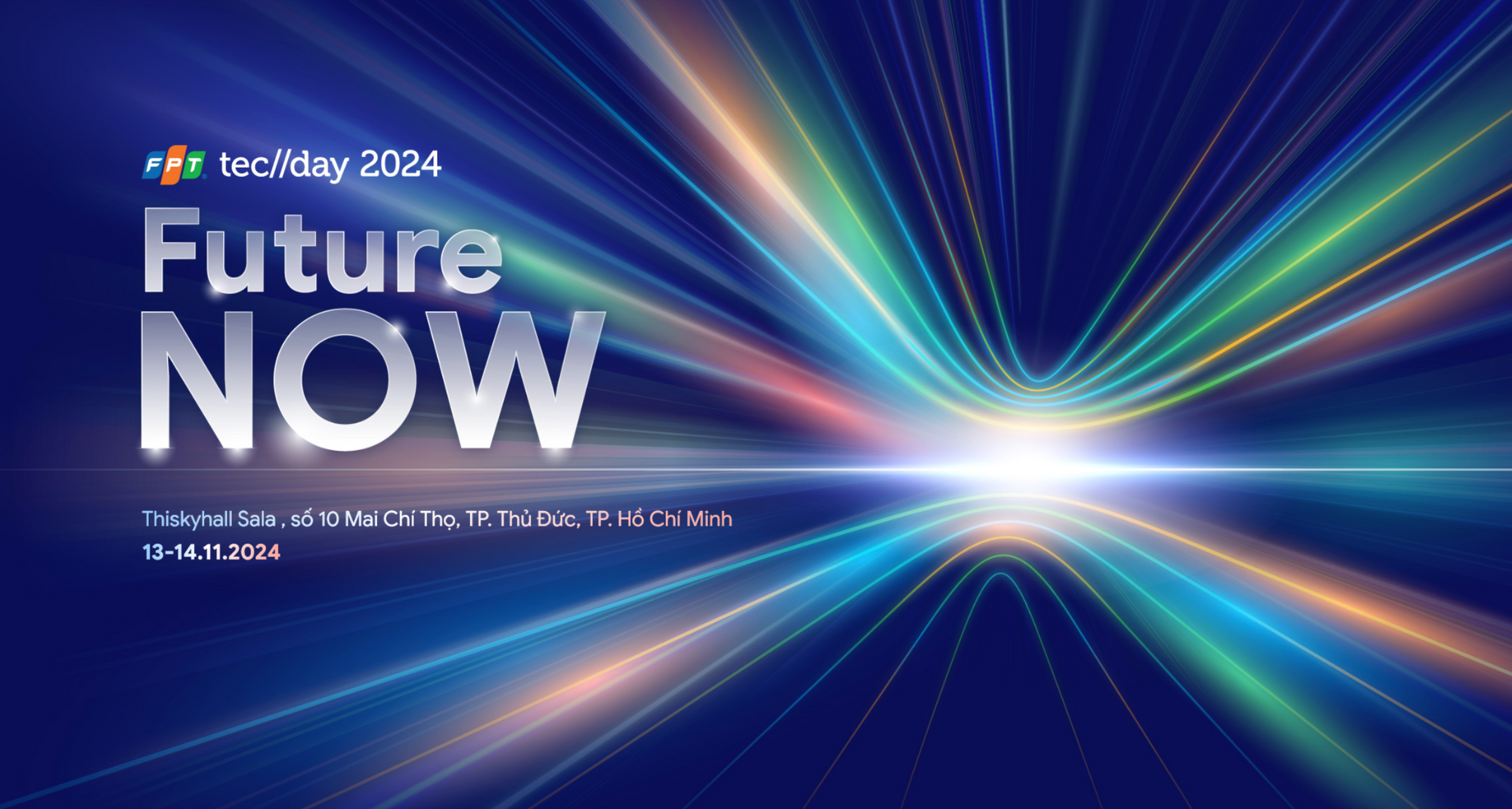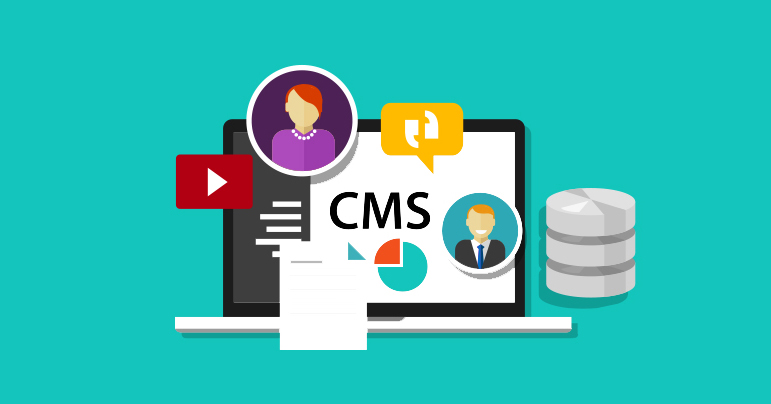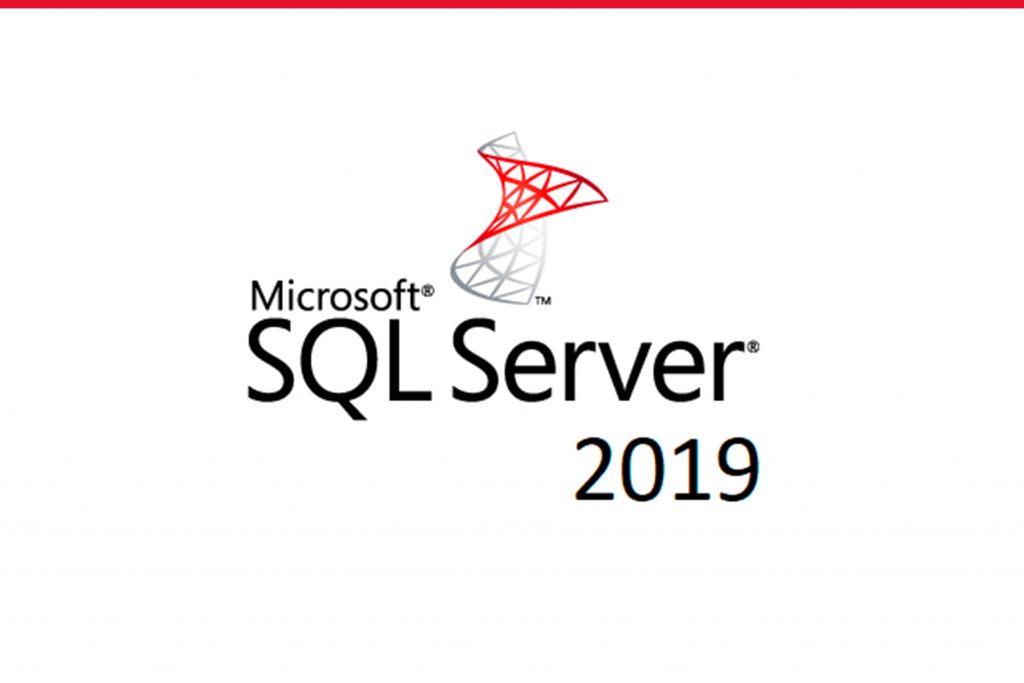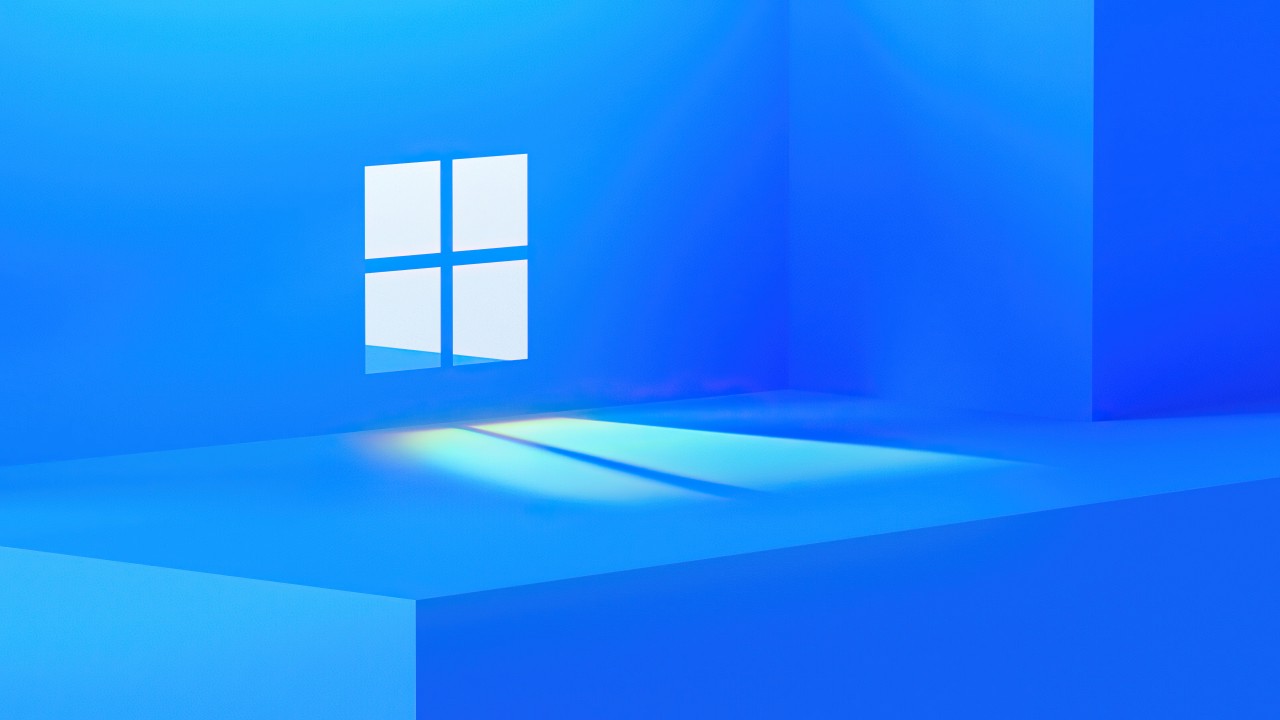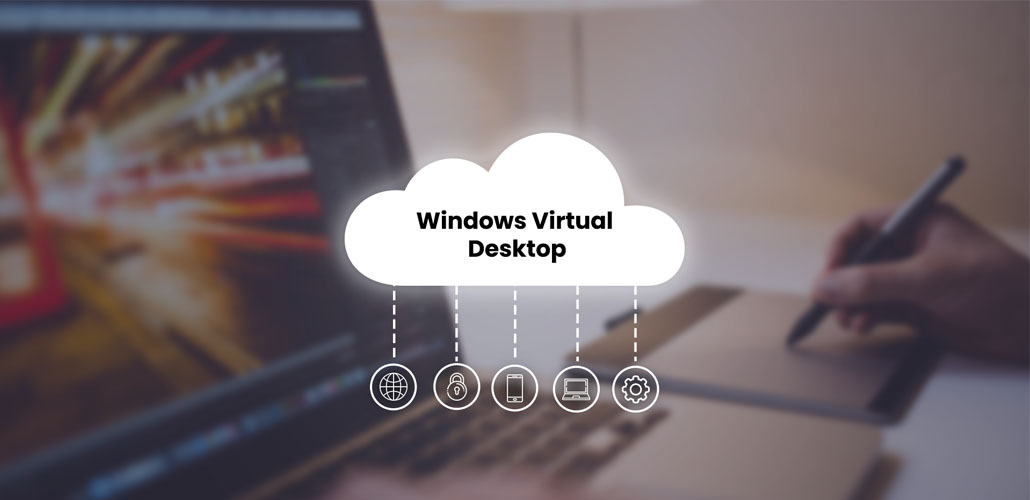Blogs Tech
Danh mục
Chia sẻ kiến thức FPT Cloud
IPv6 là gì? Cách đổi IPv4 sang IPv6 & So sánh IPv4 và IPv6
10:49 04/01/2022
Khái niệm IPv6 là gì? là một trong những câu hỏi được nhiều người đề cập trong quá trình tìm hiểu. Đây là khái niệm còn khá mới tại thị trường Việt Nam bởi IPv6 chưa được sử dụng rộng rãi và phổ biến trên thị trường. Bài viết này chúng ta cùng tìm hiểu những vấn đề liên quan đến IPv6 và so sánh IPv6 với đời IPv4 và cách đổi từ IPv4 sang IPv6.
IPv6 là gì?
IP, là viết tắt của từ Internet Protocol, được biết đến là địa chỉ riêng của một người dùng khi sử dụng internet và phải có IP thì người dùng mới có thể giao tiếp với mọi đối tượng trên internet toàn cầu. IP6 là gì? Là địa chỉ cung cấp IP mới nhất hiện nay, đáp ứng nhu cầu sử dụng của lượng người truy cập internet ngày càng gia tăng trên thế giới.
[caption id="attachment_16518" align="aligncenter" width="771"] IPv6 là gì?[/caption]
Lịch sử hình thành của IPv6
Trước khi IPv6 ra đời, IPv4 nắm độc quyền trong lĩnh vực kết nối mạng. Tuy nhiên. số lượng người truy cập ngày càng tăng khi sự bùng nổ của mạng internet diễn ra, IPv4 chỉ giới hạn một số người nhất định được sử dụng internet nhất định và không đáp ứng được đảm bảo về an ninh mạng và thiếu không gian truy cập cho người dùng.
Do đó, IP Next Generation ra đời đáp ứng nhu cầu người sử dụng. Đến năm 1988, giao thức này được chuyển hóa thành công và được phê duyệt và lấy tên là IPv6.
>>> Xem thêm: Javascript là gì? Kiến thức tổng quan về Javascript từ A - Z
Lợi ích khi sử dụng IPv6
IPv6 ra đời trở thành giao thức được sử dụng phổ biến nhất hiện nay. IPv6 không chỉ tạo không gian truy cập cho lượng lớn người sử dụng internet và còn đảm bảo về an ninh mạng cho người sử dụng. Vậy lợi ích khi sử dụng IPv6 là gì?
Dễ dàng quản lý với không gian lưu trữ địa chỉ IP lớn.
Tạo môi trường quản trị TCP/IP dễ dàng hơn.
Ổn định khi sử dụng với thiết kế hoàn toàn phân cấp của bộ định tuyến.
Chức năng trong IPv6 như khả năng định tuyến, cấu hình và sự ổn định khi truy cập tốt hơn so với IPv4.
Dùng được cho các thiết bị di động.
[caption id="attachment_16522" align="aligncenter" width="771"] Lợi ích khi sử dụng IPv6 là gì?[/caption]
So sánh IPv4 và IPv6 chi tiết
IPv6 được biết đến là giao thức ra đời sau so với IPv4 và có nhiều điểm cải tiến nhất định. Vậy sự khác biệt giữa Ipv6 và IPv4 là gì để IPv6 trở thành giao thức kết nối được ưa chuộng và sử dụng phổ biến, rộng rãi nhất hiện nay?
[caption id="attachment_16530" align="aligncenter" width="771"] So sánh IPv4 và IPv6[/caption]
Tiêu chí so sánh
Địa chỉ IPv4
Địa chỉ IPv6
Luồng dữ liệu
Chưa được định dạng.
Đã được định dạng, do đó hỗ trợ QoS tốt hơn.
Thực hiện sự phân mảnh
Các Router và các Host trên đường đi gói tin.
Chỉ diễn ra tại Host, không gửi cho các Router.
Header
Header có các phần tùy chọn.
Trong phần Header mở rộng, dữ liệu được tùy chọn.
Checksum Header
Có
Không
Địa chỉ Broadcast
Có
Không, thay bằng địa chỉ Multicast
Quản lý thành viên của các mạng con cục bộ
IGMP
MLD
Địa chỉ của Gateway
IGMP Router Discovery sẽ xác định địa chỉ Gateway mặc định.
Địa chỉ của Gateway mặc định: được xác định bằng MLD
Ánh xạ tên Host
Ánh xạ tên Host thành địa chỉ IPv4: Sử dụng những mẫu tin A chứa các tài nguyên địa chỉ Host trong DNS.
Ánh xạ tên Host thành địa chỉ IPv6: Sử dụng các mẫu tin AAAA.
Cấu trúc của IPv6
Cấu trúc của IPv6 là gì?IPv6, thay vì có cấu trúc 32bit để có thể cung cấp được 4.294.967.296 (232) địa chỉ như IPv4, hiện nay IPv6 có cấu trúc gồm 128bit, cung cấp số lượng địa chỉ nhiều hơn rất nhiều so với IPv4. Cấu trúc IPv6 được chia thành 8 nhóm, mỗi nhóm gồm 16 bit, giữa mỗi nhóm được phân cách với nhau bằng dấu “:”.Ví dụ sự biểu diễn cấu trúc của một địa chỉ IPv6 như sau:
FEDC:BA98:768A:0C98:FEBA:CB87:7678:1111:1080:0000:0000:0070:0000:0989:CB45:345F
[caption id="attachment_16514" align="aligncenter" width="771"] Cấu trúc IPv6[/caption]
IPv6 có cấu trúc gồm 2 phần: Payload và IPv6 Header. Cụ thể:
Payload: Là sự kết hợp giữa PDU và Extension, với dung lượng có thể lên đến 65535 byte. Trong đó, PDU thường bao gồm header của giao thức tầng cao và độ dài của nó; Extension được biết là thông tin của các dịch vụ kèm theo trong IPv6 được chuyển đến từ một môi trường khác. Do đó, Extension có thể có hoặc không.
IPv6 Header: Đây là thành phần luôn phải có trong gói tin IPv6 và có dung lượng cố định là 40 bytes, cụ thể sự phân bổ của dung lượng để thể hiện như sau:
Version: 4 bits dùng để xác định phiên bản của giao thức.
Traffic class: Giúp xác định loại lưu lượng, có dung lượng là 8 bits.
Flow label: Được biết đến là giá mỗi luồng dữ liệu có dung lượng 20 bits.
Payload length: Được dùng để xác định kích thước phần tải theo sau IPv6 Header, có dung lượng là 16 bits (số dương).
Next-Header: Dùng để xác định Header tiếp theo trong gói tin, có dung lượng 8 bits.
Hop Limit: Có dung lượng 8 bits (số dương). Và qua mỗi cửa node, giá trị này giảm 1 đơn vị cho đến khi còn 0 thì gói này sẽ bị loại bỏ.
Source address: Mang địa chỉ IPv6 nguồn của gói tin, có địa chỉ là 128 bits.
Các thành phần của IPv6
Chúng ta không thể phủ nhận được tầm quan IPv6 trong việc sử dụng và hoạt động internet. Vậy các thành phần trong TPv6 là gì? Cụ thể, IPv6 có ba thành phần chính: Site Prefix, Subnet ID và Interface ID.
Site Prefix: Là số ISP, số này được gán đến website. Điều này có nghĩa là, một Site Prefix thường được dùng cho tất cả các máy tính ở cùng một vị trí. Khi các máy tính dùng chung một Site Prefix, khi bạn truy cập mạng nó sẽ tự nhận diện và cho phép mạng truy cập internet.
Subnet ID: Là một thành phần trong trang web, subnet ID được sử dụng với chức năng miêu tả cấu trúc của trang mạng. Một IPv6 subnet có cấu trúc tương đương với một nhánh mạng đơn như IPv4 subnet.
Interface ID: Là thành phần trong IPv6, tương đương với cấu trúc của ID trong IPv4. Số này được nhận dạng duy nhất một số host trên mạng. Định dạng EUI-64 là cấu hình giao diện của Interface ID.
IPv6 có mấy loại?
Hiện nay, không gian địa chỉ IPv6 được chia thành ba loại khác nhau, cụ thể có ba dạng loại chính IPv6 Unicast, IPv6 Multicast và IPv6 Anycast. Mỗi loại sẽ có đặc điểm và chức năng khác nhau được phục vụ trong giao tiếp và vai trò của mỗi loại IPv6 là gì?
IPv6 Unicast
IPv6 Unicast là địa chỉ được xác định trong một giao diện duy nhất, chỉ được sử dụng trên cổng node IPv6. Thông qua địa chỉ Unicast, khi thông tin được gửi đến và thông tin này chỉ đưa đến được cổng node và được định nghĩa bởi địa chỉ đó.
IPv6 Multicast
Multicast là được biết đến địa chỉ được sử dụng trên một nhóm cổng IPv6. Thông qua cổng Multicast, khi thông tin được gửi đến sẽ được xử lý bởi tất các địa chỉ trong nhóm có chứa Multicast đó.
IPv6 Anycast
Anycast là địa chỉ được sự dụng trên nhiều cổng node khác nhau. Với Anycast, thông tin nhận được sẽ chuyển qua một số cổng node, thường sẽ đi qua những cổng node gần nhất.
Hướng dẫn cách chuyển IPv4 sang IPv6 và ngược lại chi tiết
IPv6 được ra đời và phát triển dựa trên nền tảng của IPv4 nhằm bổ sung địa chỉ cho IPv4. Tuy nhiên, hiện nay có nhiều người đang sử dụng địa chỉ IPv4 và muốn chuyển đổi thành IPv6 và ngược lại bằng phương thức thủ công và trực tiếp.
[caption id="attachment_16184" align="aligncenter" width="771"] Làm thế nào để chuyển đổi IPv4 thành IPv6 và ngược lại[/caption]
Cách chuyển từ IPv4 sang IPv6
Phương thức thủ công
Với địa chỉ IPv4 trên, chúng ta sẽ chia địa chỉ thành 4 vùng mà mỗi vùng chia cho 16 và có kết quả chúng ta phân ra làm 4 vùng, lấy mỗi vùng chia cho 16. Cụ thể, với dải địa chỉ IPv4: 192.168.25.234, chuyển đổi như sau:
192 : 16 = 12 dư 0
168 : 16 = 10 dư 8
25 : 16 = 1 dư 9
234 : 16 = 14 dư 10
So sánh với giá trị HEX chúng ta có:
A = 10
B = 11
C = 12
D = 13
E = 14
F = 15
Sau khi tính toán các kết quả như trên ghép kết quả và số dư lại sẽ được: C0A8:19EA sẽ là địa chỉ IPv6 của 192.168.25.234.
Bên cạnh đó, địa chỉ IPv4 chỉ có 32bit trong khi địa chỉ IPv6 là 128bit. 96 bit còn thiếu là một dãy số 0. Do đó, ta có kết quả của địa chỉ IPv6 như sau:
Cách ghi đầy đủ 0000:0000:0000:0000:0000:0000:C0A8:19EA
Cách ghi rút gọn ::C0A8:19EA
Phương thức trực tiếp
Hiện nay có nhiều trang web hỗ trợ chuyển từ địa chỉ IPv4 sang IPv6 nhanh chóng, tiện lợi và hiệu quả. Chúng tôi xin giới thiệu một số website cung cấp dịch vụ này như sau:
http://ultratools.com/tools/
http://ipv6.ztsoftware
http://Subnetonline.com
Với cách dùng này, chúng ta chỉ cần nhập địa chỉ IPv4 cần chuyển đổi vào công cụ chuyển đổi là có thể dễ dàng chuyển đổi.
Cách chuyển từ IPv6 sang IPv4
Tương tự như cách chuyển từ IPv4 sang IPv6, chuyển từ IPv6 sang IPv4 cũng có hai phương thức là chuyển thủ công và chuyển trực tiếp.
Phương thức thủ công
Để chuyển từ IPv6 có dải địa chỉ là C0A8:19EA, chúng ta thực hiện các phương thức chuyển như sau:
C0 = (12 x 16) + 0 = 192
A8 = (10 x 16) + 8 = 168
19 = (1 x 16) + 9 = 25
EA = (14 x 16) + 10 = 234
Bằng với các phép tính trên, ta sẽ có kết quả dải địa chỉ IPv6 như sau: 192.168.25.234
Phương pháp trực tiếp
Phương pháp trực tiếp được thực hiện tương tự khi chuyển từ TPv4 sang IPv6. Chỉ cần nhập địa chỉ IP4 và công cụ chuyển đổi, chúng ta dễ dàng có được địa chỉ IPv6 ngay lập tức.
Hướng dẫn kiểm tra kết nối của IPv6 chuẩn
Sử dụng IPv6 thì việc kiểm tra kết nối là việc cần thiết để đảm bảo sử dụng internet an toàn và hiệu quả. Vậy là thế nào để kiểm tra kết nối của IPv6 chuẩn, đúng cách.
[caption id="attachment_16506" align="aligncenter" width="771"] Cách kiểm tra kết nối IPv6 chuẩn[/caption]
Với nhà mạng: Để kiểm tra kết nối IPv6 của nhà mạng, bạn có thể truy cập vào website http://test-ipv6.com. Đây là địa chỉ mà người dùng có thể kiểm tra được địa chỉ IP và thông tin về nhà cung cấp dịch vụ. Không những thế, địa chỉ website trên còn giúp bạn kiểm tra khả năng truy cập của những trang web đã chạy IPv6.
Với cá nhân: Để kiểm tra kết nối IPv6 máy tính cá nhân, bạn có thể truy cập nhiều website khác nhau như http://ipv6test.google.com hay http://test-ipv6.com/ .Tại đây, bạn không chỉ kiểm tra kết nối IPv6 của máy tính bạn mà còn có thể kiểm tra các thông tin cơ bản về nhà cung cấp, khả năng truy cập của các website có hỗ trợ IPv6.
>>> Xem thêm: Bootstrap là gì? Hướng dẫn cách sử dụng Bootstrap chi tiết
Một số câu hỏi thường gặp liên quan đến IPv6
Trong quá trình tìm hiểu và sử dụng IPv6, có rất nhiều thắc mắc cần được giải đáp làm sao để có thể sử dụng IPv6 hiệu quả, đảm bảo an ninh mạng và bảo mật cá nhân. Chúng ta sẽ cùng giải đáp một số câu hỏi thường gặp về IPv6 ở phía dưới nhé!
[caption id="attachment_16526" align="aligncenter" width="771"] Một số câu hỏi về IPv6[/caption]
Có nên chuyển sang IPv6 không?
Trước khi IPv6 ra đời, nhân loại đang sử dụng IPv4, có sức chứa khoảng 3.7 tỷ địa chỉ IP cho người dùng. Con số này nghe có vẻ nhiều tuy nhiên không đáp ứng được nhu cầu sử dụng của tất cả người trên hành tinh.
Do đó, IPv6 ra đời khắc phục tình trạng thiếu hụt địa chỉ IP cho người sử dụng internet trên toàn thế giới, không những vậy nếu bạn làm việc tại một ISP, quản lý các máy chủ kết nối internet hoặc phát triển phần mềm thì IPv6 rất cần thiết.
IPv6 mang đến nhiều tính năng khác nhau, nổi bật là tính năng bảo mật thông tin cho người sử dụng.Bên cạnh đó, IPv6 còn cung cấp tính xác thực an toàn hơn so với IPv4 và có công suất hoạt động tốt hơn IPv4 và hạn chế tình trạng mất dữ liệu. Trong tương lai, IPv6 sẽ thay thế cho IPv4, việc chuyển sang IPv6 là việc nên làm.
Làm sao để bảo vệ được địa chỉ IP của mình?
Hiện nay, có rất nhiều tội phạm mạng sau khi đánh cắp IP sẽ gây phiền hà và làm những điều có hại cho bạn. Vì vậy việc bảo vệ IP luôn được chú trọng để đảm bảo an toàn và bảo vệ cho chính mình. Hiện nay có một vài cách bảo vệ IP như sau:
Thay đổi thiết lập quyền riêng tư
Hiện nay, các ứng dụng cài đặt trên điện thoại của bạn chính là nguồn gốc dẫn đến bạn bị hack địa chỉ IP, đặc biệt là các ứng dụng gọi điện và nhắn tin tức thời cho phép tin tặc xem chi tiết kết nối và dễ dàng làm những điều bất lợi cho bạn. Do đó, bạn nên thiết lập chế độ riêng tư cho tất cả các ứng dụng để tránh nhận được những cuộc gọi cho ID không xác định.
Điều này sẽ tạo ra rào cản an toàn để tin tắc khó tiếp cận vào quyền truy cập ID của bạn.
Bảo mật bộ định tuyến
Bộ định tuyến cần được bảo mật giống như các thiết bị khác. Cụ thể, bạn nên cài đặt tường lửa và phần mềm chống virus trên bộ định tuyến của bạn và luôn cập nhật chúng. Điều này sẽ giúp bạn bảo vệ được IP.
Khi nào cần sử dụng IPv6?
IPv6 được ra đời khi mà số lượng địa chỉ IP trên IPv4 đang bị cạn kiệt dần và không còn đủ sử dụng cho người dùng internet. Tuy nhiên IPv4 và IPv6 vẫn đang được sử dụng song song nên người dùng vẫn có thể sử dụng song song.
Tuy nhiên, IPv6 ra đời với mang đến sự bảo mật thông tin cao hơn cho người sử dụng và các chức năng tuyệt vời khác. Do đó, bạn hoàn toàn có thể cân nhắc lựa chọn một trong hai địa chỉ này.
Những bài viết liên quan:
Bandwidth là gì? Hướng dẫn đo băng thông cực chuẩn
SIP Server là gì? Toàn tập kiến thức về SIP Server từ A – Z
Social Network là gì? Các kênh & Cách xây dựng Social Network
Telnet là gì? List 10+ lệnh Telnet quan trọng nhất
Qua bài viết trên của FPT Cloud các thông tin cơ bản về IPv6 chẳng hạn như khái niệm IPv6 là gì?, các thông tin khác về cấu trúc, thành phần, các loại IPv6 và có sự so sánh giữa IPv4 và IPv6 để lựa chọn địa chỉ sử dụng phù hợp,... Hy vọng những thông tin trên sẽ mang đến thông tin bổ ích cho bạn cũng như giúp bạn hiểu được tầm quan trọng của IP trong internet để bảo vệ hiệu IP của chính mình.
Javascript là gì? Kiến thức tổng quan về Javascript từ A – Z
10:24 04/01/2022
Javascript - một ngôn ngữ vô cùng phổ biến trong lĩnh vực lập trình ngày nay. Có thể nói rằng, Javascript hay còn gọi là JS là ngôn ngữ rất thông dụng trong vài năm gần đây. Đã có khá nhiều framework ra đời và được viết bằng loại ngôn ngữ này. Từ frontend cho đến backend thì bất cứ nơi nào cũng có sự xuất hiện của JS. Một vài thông tin sau đây sẽ giúp cho bạn hiểu thêm về loại ngôn ngữ đặc biệt này.
Javascript là gì?
Javascript chính là một ngôn ngữ lập trình web rất phổ biến ngày nay. Javascript được tích hợp đồng thời nhúng vào HTML để hỗ trợ cho website trở nên sống động hơn. Chúng cũng đóng vai trò tương tự như một phần của website, cho phép Client-side Script từ người dùng tương tự máy chủ (Nodejs) để tạo ra những website động.
[caption id="attachment_16476" align="aligncenter" width="771"] Tìm hiểu Javascript là gì?[/caption]
>>> Xem thêm: HTML là gì? Tìm hiểu về ngôn ngữ HTML từ A đến Z
Lịch sử phát triển của Javascript
Brendan Eich chính là người đã phát triển Javascript tại Netscape với tiền thân là Mocha. Sau đó, Mocha được đổi thành LiveScript và cuối cùng mới đổi thành JavaScript.
Năm 1998, JavaScript với phiên bản mới nhất là ECMAScript 2 phát hành và đến năm 1999 thì ECMAScript 3 được ra mắt.
Năm 2016, ứng dụng JavaScript đã đạt kỷ lục lên tới 92% website sử dụng, đồng thời cũng được đánh giá là một công cụ cực kỳ quan trọng đối với lập trình viên.
[caption id="attachment_16442" align="aligncenter" width="771"] Quá trình phát triển của JS[/caption]
Javascript hoạt động trên trang web như thế nào?
Cách hoạt động của javascript là gì?
Thông thường, JavaScript sẽ được nhúng trực tiếp vào một website hoặc chúng được tham chiếu qua file .js hoặc .JavaScript.
Đây là một ngôn ngữ đến từ phía Client nên Script sẽ được download về máy client khi truy cập.
Tại đây, chúng sẽ được hệ thống xử ý. Vì vậy, bạn không cần phải tải về máy server rồi chờ cho chúng xử lý xong mới phản hồi được kết quả đến client.
Javascript dùng để làm gì?
Bên cạnh việc tìm hiểu javascript là ngôn ngữ gì thì chúng được sử dụng để làm gì cũng rất quan trọng. Việc nắm bắt được mục đích của ngôn ngữ đặc biệt này sẽ giúp bạn dễ dàng sử dụng chúng hơn trong công việc. Cụ thể như sau:
Thay đổi nội dung HTML: Một trong số nhiều phương thức HTML JavaScript chính là getElementById (). Chúng được sử dụng để tìm một phần tử của HTML với id =”demo" và dùng để thay đổi nội dung của phần từ (Internal HTML) sang thành “Hello JavaScript”
Thay đổi giá trị thuộc tính HTML: Tổng quan về javascript còn có thể sử dụng để thay đổi các giá trị của thuộc tính. Ví dụ: thay đổi thuộc tính src (source) của tag<img>.
[caption id="attachment_16422" align="aligncenter" width="771"] Công dụng của Javascript[/caption]
Thay đổi kiểu HTML: Đây chính là một hoạt động biến thể của việc thay đổi thuộc tính của HTML ở trên. Ví dụ: document.getElementById(‘demo’).style.fontSize = ’35px;
Ẩn các phần tử HTML: Một hoạt động tiếp theo là Javascript có thể ẩn được các phần tử HTML. Chúng có thể được thực hiện thông qua hoạt động thay đổi kiểu hiển thị các phần tử HTML.
Hiển thị các phần tử HTML: Một điểm đặc biệt là JavaScript có thể hiển thị được các yếu tố HTML ẩn. Đồng thời, cũng có thể thực hiện được thông qua cách thay đổi kiểu hiển thị phần tử.
Ưu nhược điểm của ngôn ngữ lập trình Javascript
Là một ngôn ngữ lập trình rất phổ biến hiện nay, Javascript có cho mình rất nhiều ưu điểm nổi bật. Tuy nhiên, bên cạnh những ưu điểm đó thì nhược điểm của ngôn ngữ lập trình này cũng cần được lưu ý.
Ưu điểm
Một số ưu điểm nổi bật của ngôn ngữ lập trình JavaScript như sau:
[caption id="attachment_16438" align="aligncenter" width="771"] Những ưu điểm nổi trội của ngôn ngữ lập trình[/caption]
Chương trình rất dễ học.
Những lỗi Javascript rất dễ để phát hiện, từ đó giúp bạn sửa lỗi một cách nhanh chóng hơn.
Những trình duyệt web có thể dịch thông qua HTML mà không cần sử dụng đến một compiler.
JS có thể hoạt động ở trên nhiều nền tảng và các trình duyệt web khác nhau.
Được các chuyên gia đánh giá là một loại ngôn ngữ lập trình nhẹ và nhanh hơn nhiều so với các ngôn ngữ lập trình khác.
JS còn có thể được gắn trên một số các element hoặc những events của các trang web.
Những website có sử dụng JS thì chúng sẽ giúp cho trang web đó có sự tương tác cũng như tăng thêm nhiều trải nghiệm mới cho người dùng.
Người dùng cũng có thể tận dụng JS với mục đích là để kiểm tra những input thay vì cách kiểm tra thủ công thông qua hoạt động truy xuất database.
Giao diện của ứng dụng phong phú với nhiều thành phần như Drag and Drop, Slider để cung cấp đến cho người dùng một Rich Interface (giao diện giàu tính năng).
Giúp thao tác với người dùng phía Client và tách biệt giữa các Client với nhau.
Nhược điểm
Bên cạnh những ưu điểm kể trên thì Javascript vẫn có những nhược điểm riêng tương tự như các ngôn ngữ lập trình khác hiện nay. Cụ thể:
[caption id="attachment_16430" align="aligncenter" width="771"] Một số nhược điểm còn tồn tại[/caption]
JS Code Snippet khá lớn.
JS dễ bị các hacker và scammer khai thác hơn.
JS cũng không có khả năng đa luồng hoặc đa dạng xử lý.
Có thể được dùng để thực thi những mã độc ở trên máy tính của người sử dụng.
Những thiết bị khác nhau có thể sẽ thực hiện JS khác nhau, từ đó dẫn đến sự không đồng nhất.
Vì tính bảo mật và an toàn nên các Client-Side Javascript sẽ không cho phép đọc hoặc ghi các file.
JS không được hỗ trợ khi bạn sử dụng ở trong tình trạng thiết bị được kết nối mạng.
Hướng dẫn cách viết chương trình Javascript
Đối với dân lập trình, thì việc viết một chương trình JavaScript tương đối dễ dàng. Thế nhưng, đối với người mới thì việc viết một chương trình ở trên JS còn khá lạ. Vậy nên, bạn có thể viết chương trình với các bước hướng dẫn như sau:
[caption id="attachment_16450" align="aligncenter" width="771"] Viết chương trình với JS như thế nào?[/caption]
Cặp thẻ mở và thẻ đóng
Tất cả những đoạn mã JS đều sẽ được đặt ở trong cặp thẻ đóng và mở <script></script>. Một ví dụ cụ thể dễ hiểu như sau:
<script language="javascript">
alert("Hello World!");
</script>
Đặt thẻ Script ở đâu
Trong JS, chúng ta có 3 cách để đặt thẻ Script phổ biến như:
Internal: Viết ở trong file HTML hiện tại;
External: Viết ra một file JS khác và tiếp tục import vào;
Inline: Viết trực tiếp ở trong các thẻ HTML;
Có 3 cách đặt thẻ script thường được sử dụng như dưới đây:
Với Internal, thông thường thẻ Script sẽ được đặt ở trong thẻ <head>, tuy nhiên bạn cũng có thể đặt ở bất kỳ chỗ nào. Yêu cầu duy nhất là phải có chứa đầy đủ mở và đóng thẻ <script></script>. Bằng cách này, bạn có thể đặt phần head ở trong file HTML hiện có của mình.
Đối với External, bạn sẽ viết được các đoạn mã Javascript ra trong một file mới. Sau đó, bạn lưu phần mở rộng này với đuôi .js. Kế đến, bán ẽ sử dụng thẻ Script để import file vào. Bạn không cần đến thẻ đóng </script> vì trong file test.js đã có sự hiện diện của đuôi js. Vì vậy, trình duyệt sẽ tự động nhận dạng được đây là một file có chứa những mã Javascript.
Đối với Inline, cách sẽ sẽ cho phép bạn viết trực tiếp các đoạn mã JS vào bên trong thẻ HTML một cách nhanh chóng.
Viết chương trình JavaScript
Thực ra, để viết một chương trình Javascript cũng tương đối đơn giản. Khi bạn đã tìm hiểu về javascript và biết được JS là ngôn ngữ gì thì tiếp theo chúng tôi sẽ hướng dẫn bạn cách viết chương trình đơn giản như sau:
Bước 1: Bạn tạo 1 file index.html vào bất cứ vị trí nào ở trên máy tính, miễn là chúng có phần mở rộng .html. Sau đó, bạn viết một đoạn mã như hình sau:
[caption id="attachment_12578" align="aligncenter" width="771"] Đoạn mã viết chương trình[/caption]
Bước 2: Bạn có thể viết mã chương trình Javascript khi click chuột vào button với id=“clickme".
[caption id="attachment_12582" align="aligncenter" width="771"] Đoạn mã minh họa[/caption]
Chỉ với những bước đơn giản trên là bạn đã có thể hoàn tất viết một chương trình Javascript đầu tiên của mình.
Điểm khác biệt JavaScript với ngôn ngữ lập trình khác
Sở dĩ Javascript trở thành một ngôn ngữ lập trình phổ biến nhất ngày nay là nhờ vào tính linh hoạt vốn có. Thực tế, có rất nhiều dân lập trình viên chuyên nghiệp lựa chọn JS làm ngôn ngữ chính và dùng những ngôn ngữ khác trong danh sách sau. Vậy, điểm khác biệt nào giữa JS với các loại ngôn ngữ này?
Javascript
Giúp nâng cao tính tương tác ở trên web. Script chạy ở trên những trình duyệt của người dùng thay vì việc phải chạy trên server. JS thường sử dụng thư viện của một bên thứ 3 để làm tăng thêm chức năng cho web mà không cần phải code lại từ đầu.
HTML
Là một trong số những loại ngôn ngữ lập trình được sử dụng nhiều nhất trên web. Đồng thời, HTML còn giúp xây dựng nên những khối chính trong một trang web.
PHP
Một ngôn ngữ phía server và khác biệt với JS chạy ở trên máy Client. PHP được sử dụng ở trong hệ quản trị nội dung nền ví dụ như WordPress. Đồng thời, PHP cũng được sử dụng với lập trình Back-end và tạo ra những kênh truyền tải thông tin hiệu quả nhất từ database.
CSS
Cascading Style Sheets giúp cho webmaster xác định được styles. Đồng thời cũng định nghĩa được nhiều loại nội dung. Bạn có thể thực hiện thủ công với các yếu tố HTML. Tuy nhiên, bạn sẽ lặp đi lặp lại một thành phần mà bạn sử dụng ở các vị trí khác nhau.
Nếu bạn xem các ngôn ngữ lập trình tương tự như việc xây dựng một ngôi nhà thì HTML chính là định dạng kiến trúc của một căn nhà. CSS chính là thảm và tường để ngôi nhà được trang trí đẹp hơn.
Javascript sẽ làm tăng thêm các yếu tố tương tác ở trong nhà. Ví dụ như mở cửa hoặc bật sáng đèn. Bạn vẫn sẽ làm được web mà không cần có Javascript. Tuy nhiên, rủi ro mang đến sẽ khiến cho trang web của bạn trông như một sản phẩm của năm 1995.
>>> Xem thêm: Bootstrap là gì? Hướng dẫn cách sử dụng Bootstrap chi tiết
Hướng dẫn cách nhúng JavaScript lên website
Để có thể nhúng một chuỗi code Javascript lên trang web thì bạn chỉ cần gắn tag <script> là được. Cụ thể:
[caption id="attachment_16418" align="aligncenter" width="771"] Cách nhúng JS lên website[/caption]
<script type="text/javascript">
Your JavaScript code
</script>
Một quy tắc cơ bản là bạn nên gắn JS ở trong tà <header> cho website. Trừ khi mà bạn muốn JS thực thi ở một thời điểm nhất định nào đó hoặc một yếu tố cụ thể của trang web.
Ngoài ra, bạn cũng có thể lưu lại code JS ở dưới dạng một file riêng. Và mỗi khi bạn cần khi sử dụng web thì bạn có thể mở file này lên. Cụ thể, bạn có thể thêm JS vào HTML một cách trực tiếp hoặc chèn JS trong HTML thông qua một file độc lập khác.
Các công cụ được sử dụng để phát triển JavaScript
IDE là tên viết tắt của cả cụm Integrated Development Environment. Đây là một môi trường được tích hợp với nhiều công cụ lẫn tiện ích khác nhau. IDE được đánh giá là một môi trường chuyên dụng dành cho những lập trình viên khi sử dụng JS. Hiện tại, những IDE đang được sử dụng rất phổ biến như sau:
[caption id="attachment_16434" align="aligncenter" width="771"] Những công cụ để phát triển JS[/caption]
Công cụ NotePad ++.
Công cụ Visual Studio .
Công cụ PHP Designer.
Công cụ Dreamweaver.
Công cụ Sublime Text.
Bên cạnh đó, bạn cũng có thể sử dụng một số các công cụ chỉnh sửa của JS được đánh giá rất cao như:
Công cụ Microsoft FrontPage.
Công cụ Macromedia Dreamweaver MX.
Công cụ Macromedia Homesite 5.
Một số câu hỏi thường gặp liên quan đến JavaScript
Trước khi sử dụng Javascript, chắc chắn bạn sẽ có cho mình rất nhiều câu hỏi và thắc mắc. Để giúp bạn giải đáp những vấn đề này, chúng tôi đã tổng hợp một số vấn đề sau đây:
Thẻ script là gì?
Thẻ Script là một công cụ được sử dụng để khai báo cho trình duyệt web biết được nội dung ở bên trong file chính là một đoạn mà JS.
Type = text/javascript là gì?
Khi mà bạn khai báo thẻ Script thì sẽ có xuất hiện thuộc tính gọi là type="text/javascript. Đây chính là một tham số được sử dụng với mục đích chính là khai báo media type cho các dữ liệu nằm ở bên trong của thẻ script. Hệ thống sẽ tự mặc định là text/javascript nếu như bạn không khai báo.
Javascript có làm được backend không?
Trên lý thuyết thì JS chính là một dạng ngôn ngữ Client nên bạn không thể thao tác được ở phía server. Tuy nhiên, khi mà server của bạn được cài NodeJS thì ở phía server có thể sử dụng được ngôn ngữ lập trình JS để code. Bởi lẽ, NodeJS chính là sử dụng Javascript.
Có nên học Javascript không?
Nếu bạn có mong muốn đi theo lĩnh vực lập trình web, lập trình app mobile thì bạn nên học thêm các kiến thức về Javascript. Tất nhiên, bạn không chỉ học mỗi Javascript thôi mà cần phải bổ sung thêm các kiến thức về FW JS khác để hỗ trợ cho công việc của mình.
[caption id="attachment_16426" align="aligncenter" width="771"] Giải đáp những câu hỏi về Javascript[/caption]
Những bài viết liên quan:
GitLab là gì? Cách cài đặt, sử dụng GitLab trên các hệ điều hành
Bootstrap là gì? Hướng dẫn cách sử dụng Bootstrap chi tiết
Git là gì? Tìm hiểu về phần mềm Git chi tiết từ A – Z
Python là gì? Tính năng & ứng dụng của ngôn ngữ lập trình Python
Trên đây là toàn bộ thông tin về Javascript và cả cách viết chương trình JS một cách đơn giản nhất. Tuy nhiên, những thông tin trên đây của FPT Cloud chỉ cho bạn cái nhìn tổng quan nhất về ngôn ngữ lập trình này. Nếu bạn muốn phát triển tốt hơn trong lĩnh vực này thì nên tìm hiểu sâu hơn và học kỹ hơn về ngôn ngữ lập trình.
Bootstrap là gì? Hướng dẫn cách sử dụng Bootstrap chi tiết
09:57 04/01/2022
Bootstrap là gì? Các tính năng và cách cài đặt Bootstrap thế nào? Đây là câu hỏi được rất nhiều người quan tâm. Bootstrap là một framework rất phổ biến và được sử dụng rộng rãi trong quá trình thiết kế website. Trong bài viết hôm nay, hãy cùng FPT Cloud tìm hiểu chi tiết hơn về Framework này để có thể trả lời cho câu hỏi: Có nên sử dụng Bootstrap không.
[caption id="attachment_15770" align="aligncenter" width="771"] Giải đáp thắc mắc: Bootstrap là gì cách sử dụng[/caption]
Bootstrap là gì?
Bootstrap là gì? Hiểu một cách đơn giản, Bootstrap một Framework bao gồm 3 thành phần cơ bản, đó là: HTML, CSS và JavaScript. Framework này được sử dụng để phát triển trang web chuẩn theo Responsive. Sử dụng Bootstrap giúp việc thiết kế web tiết kiệm nhiều thời gian và đơn giản hơn.
Bootstrap là một bộ sưu tập hoàn toàn miễn phí. Bộ sưu tập này bao gồm các mã nguồn mở và các công cụ giúp bạn có thể tạo thành một website với đầy đủ các thành phần.
Bootstrap sẽ quy định sẵn các thuộc tính về kích thích, màu sắc và các chiều dài, chiều rộng của các vùng website…. Thông qua đó, designer có thể dễ dàng sáng tạo ra các website theo mong muốn nhưng vẫn đảm bảo tính thẩm mỹ. Đồng thời, sử dụng Bootstrap sẽ giúp tiết kiệm rất nhiều thời gian.
[caption id="attachment_15802" align="aligncenter" width="771"] Hiểu một cách đơn giản, Bootstrap một Framework bao gồm 3 thành phần cơ bản[/caption]
>>> Xem thêm: HTML là gì? Tìm hiểu về ngôn ngữ HTML từ A đến Z
Lịch sử hình thành của Bootstrap
Sau khi đã tìm hiểu Bootstrap là gì, chúng ta chắc chắn không thể bỏ qua lịch sử hình thành của Framework này. Bootstrap là Framework được nghiên cứu và phát triển bởi Mark Otto và Jacob Thornton. Đây là 2 kỹ sư tại Twitter.
Bootstrap ra mắt lần đầu tiên vào ngày 19/8/2011 trên mạng xã hội GitHub. Ban đầu, Bootstrap được thiết kế như một mã nguồn mở và có tên gọi là Twitter Blueprint.
Ngày 31/1/2012, các nhà sáng lập phát hành phiên bản thứ 2 của Bootstrap. So với phiên bản cũ, phiên bản số 2 được bổ sung thêm 12 cột giúp người dùng có thể dễ dàng tùy chỉnh và thiết kế với nhiều kích thước màn hình khác nhau.
Đến ngày 19/8/2013, phiên bản thứ 3 của Bootstrap được ra đời. Đây là phiên bản đầu tiên có giao diện dành cho điện thoại thông minh. Chính nhờ sự thay đổi này đã giúp Bootstrap tạo nên sự đột phá và đứng thứ 1 trên Bảng xếp hạng các dự án của GitHub.
Vào tháng 10/2014, các nhà phát triển tiếp tục nâng cấp và công bố phiên bản thứ 4 của Bootstrap.
Tháng 8/2015, Bootstrap 4 giới thiệu phiên bản Alpha đầu tiên.
Hiện nay, Bootstrap đang ở phiên bản 4.5. Trải qua gần 10 năm phát triển, Bootstrap vẫn luôn là framework nổi tiếng nhất trong lĩnh vực thiết kế web. Lượng người dùng và tìm hiểu Bootstrap là gì luôn cực kỳ cao. Đây cũng là framework được rất nhiều developer đánh giá cao và tin dùng.
[caption id="attachment_15798" align="aligncenter" width="771"] Hiện nay, Bootstrap đang ở phiên bản 4.5.[/caption]
Có nên dùng Bootstrap không?
Bootstrap là framework được tin tưởng và lựa chọn bởi nhiều kỹ sư công nghệ. Trong quá trình tìm hiểu Bootstrap là gì, nhiều người thường thắc mắc: có nên dùng Bootstrap không? Câu trả lời cho câu hỏi này chắc chắn là có, bởi một số lý do sau:
Dễ dàng thao tác
Bootstrap có cơ chế hoạt động mở, thông qua các mã nguồn như HTML, CSS, Javascript… Điều này giúp người dùng dễ dàng thao tác, thực hiện nếu có kiến thức cơ bản về 3 loại mã nguồn này. Chỉ với vài thao tác, các nhà phát triển website đã có thể dễ dàng thay đổi và chỉnh sửa theo mong muốn.
Có thể tùy chỉnh dễ dàng
Khi tìm hiểu Bootstrap là gì, chúng ta đã biết, Bootstrap được tạo ra từ các mã nguồn mở. Điều này cho phép người dùng có thể dễ dàng tùy chỉnh các thuộc tính và phần tử trên website. Đặc biệt, do không phải tải mã nguồn mở về máy nên sử dụng Bootstrap sẽ giúp tiết kiệm rất nhiều dung lượng lưu trữ.
Chất lượng sản phẩm đầu ra hoàn hảo
Bootstrap là framework được tạo ra bởi các lập trình viên giỏi hàng đầu thế giới. Đồng thời, công cụ này cũng được thử nghiệm trên nhiều thiết bị, nhiều trường hợp trước khi chính thức đưa vào sử dụng. Điều này giúp bạn hoàn toàn có thể yên tâm về sản phẩm được tạo ra bởi Bootstrap.
[caption id="attachment_15786" align="aligncenter" width="771"] Bootstrap là framework được tin tưởng và lựa chọn bởi nhiều kỹ sư công nghệ[/caption]
Độ tương thích cao
Trong quá trình tìm hiểu Bootstrap là gì và lịch sử framework này, chúng ta đã biết, các phiên bản Bootstrap thường xuyên được nâng cấp để tương thích với mọi nền tảng và trình duyệt. Điều này đem tới cho người dùng những trải nghiệm hài lòng và ấn tượng.
Trong trường hợp người dùng sử dụng Grid System cùng bộ xử lý Less và Sass, Bootstrap sẽ ưu tiên hỗ trợ cho các thiết bị di động. Công cụ này giúp việc thiết kế của bạn dễ dàng hơn rất nhiều. Bootstrap sẽ tự động điều chỉnh kích thước, giao diện web để phù hợp với khung hình Browser của bạn. Dù dùng máy tính bàn/laptop hay tablet, bạn cũng có thể dễ dàng theo dõi và thiết kế website của mình.
3 File chính của Bootstrap
Bootstrap là một công cụ có nhiều ưu điểm, rất dễ sử dụng. Ngay cả những developer mới cũng có thể dễ dàng khám phá, tìm hiểu và áp dụng Bootstrap vào việc thiết kế trang web. Để việc sử dụng Bootstrap hiệu quả, bên cạnh việc tìm hiểu Bootstrap là gì, chúng ta cũng cần hiểu rõ các file chính của Bootstrap.
Bootstrap.CSS
Bootstrap CSS là một framework có dạng CSS, được sử dụng để quản lý và sắp xếp bố cục của website mà bạn đang thiết kế. Nếu HTML quản lý cấu trúc của website và nội dung web thì CSS lại có nhiệm vụ xử lý bố cục. Vì thế, trong Bootstrap, hai cấu trúc này luôn đi kèm với nhau, giúp việc thiết kế web của designer dễ dàng hơn rất nhiều.
Với Bootstrap CSS, bạn sẽ không cần mất nhiều thời gian hay chỉnh sửa thủ công cho các thiết kế nhỏ. Thay vào đó, chỉ với vài thao tác đơn giản, bạn đã có thể tạo ra giao diện thống nhất trên nhiều trang web khác nhau. Bootstrap không giới hạn vấn đề này. Đặc biệt, CSS hiện đã cho phép bạn định dạng cả bảng và bố cục hình. Cùng với đó là việc định dạng kiểu văn bản. Vì thế, bạn có thể sẽ mất thời gian để chờ đợi CSS ghi nhớ và khai báo các bộ chọn.
[caption id="attachment_15794" align="aligncenter" width="771"] Để việc sử dụng Bootstrap hiệu quả, bạn cần hiểu rõ 3 file chính của công cụ này[/caption]
Bootstrap.JS
Nếu Bootstrap CSS có nhiệm vụ quản lý bố cục Website thì Bootstrap JS lại có trách nhiệm chứa file JavaScript. Đây là thành phần phụ trách việc tương tác của website và là phần có vai trò quan trọng hàng đầu, là cốt lõi của công cụ Bootstrap.
Để giúp người dùng nhanh chóng thiết kế thành công và tiết kiệm thời gian hơn, các nhà sáng lập đã sử dụng jQuery. Đây là một mã nguồn mở, bao gồm thư viện JavaScript, giúp người dùng có thể dễ dàng thêm các chức năng vào website mình đang thiết kế.
Cụ thể, sử dụng jQuery sẽ giúp người dùng:
Loại trừ dữ liệu từ các vị trí được cài đặt.
Tạo ra các tiện ích thông qua Plugin JavaScript.
Tạo hình động thông qua các thuộc tính CSS.
Giúp người giúp có thể thêm các tính năng động vào website.
Glyphicons
Khi thực hiện thiết kế giao diện website, chắc chắn không thể thiếu Glyphicons. Đây là file có chức năng liên kết dữ liệu, quản lý và liên kết các hành động của người dùng. Ngoài ra, Glyphicons còn có kho icon cực khủng, giúp bạn làm nổi bật website và giúp website trở nên bắt mắt hơn.
[caption id="attachment_15806" align="aligncenter" width="771"] Khi thực hiện thiết kế giao diện website, chắc chắn không thể thiếu Glyphicons[/caption]
Tính năng của Bootstrap
Sau khi tìm hiểu Bootstrap là gì và biết về các file chính của Bootstrap, chúng ta đã biết, Framework này gồm có 3 file chính. Các file trong Bootstrap đã được nén lại, giúp người dùng dễ dàng tải, sử dụng và lưu trữ.
Ngoài ra, công cụ này cũng được thiết kế dưới dạng Module nên có thể dễ dàng tích hợp với nhiều loại mã nguồn mở, nổi tiếng, quen thuộc như WordPress, Joomla, Magento…. Bootstrap cũng có rất nhiều tính năng nổi bật khác như:
Cho phép người dùng truy cập vào thư viện: Thư viện của Bootstrap rất đa dạng với nhiều thành phần để người dùng dễ dàng thiết kế, tạo thành giao diện website. Người dùng có thể dễ dàng sử dụng font, typography, form, table, grid… để thiết kế một website như mong muốn.
Cho phép tùy chỉnh Framework: Với Bootstrap bạn có thể dễ dàng tùy chỉnh Framework. Sau đó tải Framework về về tùy chỉnh tại khung của website đang được xây dựng.
Tái sử dụng: Bạn cũng có thể lưu trữ và sử dụng các thành phần đã được thiết kế cho những website tiếp theo.
Tích hợp Jquery: Như đã giới thiệu ở trên, Bootstrap được tích hợp jQuery, giúp bạn tiết kiệm rất nhiều thời gian thiết kế, code và lập trình trang web.
Giảm thiểu sử dụng hình ảnh làm biểu tượng, tăng tốc độ tải trang: Người dùng có thể sử dụng file Glyphicons, lựa chọn các biểu tượng, giúp tăng tính thẩm mỹ cho website và tăng tốc độ tải của trang web.
[caption id="attachment_15818" align="aligncenter" width="771"] Tìm hiểu về bootstrap 4 là vấn đề được nhiều người quan tâm[/caption]
Cách cài đặt Bootstrap chi tiết
Với nhiều ưu điểm nổi trội, Bootstrap là công cụ bạn không thể bỏ qua. Chính vì thế, sau khi đã tìm hiểu Bootstrap là gì, nhiều người thường mong muốn và tìm cách tải công cụ này. Vậy làm thế nào để cài đặt và sử dụng framework này? Dưới đây là 2 cách tải cơ bản giúp bạn tải Bootstrap về web hosting.
Tải trực tiếp từ trang cung cấp
Cách đầu tiên để tải Bootstrap đó là thực hiện download trực tiếp tại trang chủ của framework này tại địa chỉ getbootstrap.com. Đây là cách làm được rất nhiều người thực hiện khi tìm hiểu Bootstrap là gì và cách tải Bootstrap.
Sau khi tải về thành công, bạn sẽ thấy có 2 thư mục có tên là JS và CSS. Đây cũng là 2 trong 3 file chính của Bootstrap. Để cài đặt vào web hosting, bạn cần giải nén 2 file này. Bạn có thể sử dụng giao thức FTP để thực hiện việc tải.
Đồng thời, FTP cũng giúp người dùng có thể trao đổi giữ liệu giữa máy tính và web hosting. Vì thế, rất nhiều người đã dùng FTP để kết nối máy tính cá nhân với web hosting, giúp quá trình làm việc đơn giản và thuận tiện hơn.
Chỉ với vài bước đơn giản, bạn đã có thể tải công cụ này về máy và sử dụng để thiết kế website nhanh chóng, dễ dàng. Sau khi tải về thành công, bạn có thể nhúng Bootstrap vào website bởi đây là phiên bản đã được biên dịch sẵn.
[caption id="attachment_15814" align="aligncenter" width="771"] Tải trực tiếp từ trang cung cấp[/caption]
Tải qua CDN Bootstrap
Bên cạnh việc tải Bootstrap thông qua website của nhà cung cấp, người dùng cũng có thể tải công cụ này từ CDN. Đây là cách tải được nhiều người áp dụng trong trường hợp không muốn lưu trữ Bootstrap trên web hosting của mình.
Bên cạnh việc tìm hiểu Bootstrap là gì, bạn cũng cần tìm hiểu CDN là gì. Hiểu một cách đơn giản, CDN là viết tắt của từ Content Delivery Network, tức là trang mạng phân phối các nội dung.
CDN được các nhà phát triển Bootstrap sử dụng để nhúng công cụ này. Qua đó giúp tiết kiệm băng thông và giúp việc tích hợp cùng mã nguồn như JavaScript, CSS, thư viện jQuerry… dễ dàng hơn. Điều này giúp nâng cao trải nghiệm người dùng, giúp website có nhiều tính năng hơn, hiện đại hơn và có thể giúp rút ngắn thời gian tải trang.
[caption id="attachment_15790" align="aligncenter" width="771"] CDN là viết tắt của từ Content Delivery Network, tức là trang mạng phân phối các nội dung.[/caption]
Hướng dẫn cách nhúng Bootstrap vào HTML
Cùng với việc tìm hiểu Bootstrap là gì, chắc chắn không thể thiếu việc tìm hướng dẫn cách nhúng Bootstrap vào HTML nếu bạn muốn sử dụng công cụ này. Để nhúng Framework này vào HTML, bạn có thể thực hiện theo 2 cách sau:
Cách 1: Nhúng từ liên kết của Bootstrap
Cách thứ 1, nhúng từ liên kết của Bootstrap. Liên kết của Bootstrap sẽ cung cấp cho bạn các đường link có sẵn, bạn chỉ cần sử dụng các đường link này để nhúng trực tiếp và website mình đang thiết kế. Tuy nhiên, cách làm này có thể khiến website tải chậm hơn do phải kết nối với các website khác.
Cách 2: Nhúng bằng cách tự Host
Nếu không muốn website của mình tải chậm hơn, bạn có thể nhúng Bootstrap bằng cách tự host. Cách làm này sẽ mất thời gian và khó khăn hơn đối với những người lần đầu tìm hiểu Bootstrap là gì. Tuy nhiên, cách nhúng này giúp website được tối ưu hơn, tải nhanh hơn.
Bạn có thể tự host bằng tệp tin index.html:
[caption id="attachment_15810" align="aligncenter" width="771"] Nhúng từ liên kết của Bootstrap[/caption]
Thông tin về Bootstrap 4 chi tiết
Bootstrap 4 là phiên bản mới nhất của framework này. Ngay từ khi ra mắt, Bootstrap 4 đã được người dùng đánh giá cao và yêu thích.
Đặc điểm nổi bật Bootstrap 4
So với các phiên bản cũ, Bootstrap 4 được nâng cấp thêm một số tính năng mới, nổi bật như:
File Bootstrap CSS có dung lượng nhỏ hơn. Với các phiên bản trước, Bootstrap min CSS có dụng lượng 121Kb. Tuy nhiên, ở Bootstrap 4, file này chỉ còn 88kB.
Người dùng có nhiều khả năng tùy biến hơn do Bootstrap 4 đã sử dụng Sass để thay thế Less.
Hiện nay, hầu hết các website thường bị lỗi khi hiểu thị tại IE8. Vì thế, Bootstrap 4 đã đổi từ px sang EM hoặc REM. Qua đó giúp thay đổi kích thước website phù hợp với tùng giao diện, kích thước ứng dụng mà không làm ảnh hưởng tới cấu trúc sang web của bạn.
Ngoài ra, Bootstrap cũng hỗ trợ người dùng Flexbox. Đây là một tiêu chí quan trọng khi tìm hiểu Bootstrap là gì. Sự thay đổi này giúp các nhà phát triển của dễ dàng và linh hoạt thay đổi, sắp xếp các phần tử có trên website. Chỉ cần thông qua một vài dòng lệnh, bạn đã có thể dễ dàng sắp xếp website theo mong muốn của mình.
Cuối cùng, Bootstrap 4 đã bổ sung các class mới, nhiều tiện ích hơn so với các phiên bản trước đây.
[caption id="attachment_15778" align="aligncenter" width="771"] Bootstrap 4 là phiên bản mới nhất của framework Bootstrap[/caption]
>>> Xem thêm: Firebase là gì? Ưu nhược điểm & Các dịch vụ của Firebase
Hướng dẫn sử dụng Bootstrap 4
Với nhiều tính năng mới, nổi bật, Bootstrap là phiên bản bạn không thể bỏ qua khi tìm hiểu Bootstrap là gì và sử dụng công cụ này. Để sử dụng Bootstrap, bạn có thể thực hiện các công cụ sau:
Thêm HTML doctype
Bootstrap 4 được các nhà sáng lập thiết kế để sử dụng HTML và file CSS. Vì thế, để có thể sử dụng phiên bản mới này, bạn cần bổ sung HTML5 Doctype. Hãy đảm bảo Bootstrap 4 đã được cài đặt vào máy của bạn. Sau đó bổ sung HTML5 ở đầu trang.
Bootstrap 4 mobile first
Phiên bản mới nhất của Bootstrap sẽ cho phép người dùng sử dụng trên các thiết bị di động. Để việc thay đổi kích thước website chính xác và nhanh chóng hơn, phù hợp với khung hình browser, người dùng cần thêm mẻ <meta> bên cạnh <head> bằng cách:
Thiết lập chiều rộng trang web bằng lệnh: Width = device-width. Lúc này, chiều rộng website sẽ tự động thay đổi phù hợp với giao diện browser mà không làm phá vỡ cấu trúc website.
Thu phóng trang web bằng lệnh: Initial-scale = 1
Bootstrap 4 containers
Bên cạnh Bootstrap là gì, việc tìm hiểu Bootstrap 4 containers là gì cũng rất quan trọng. Để việc sử dụng website sau khi thiết kế hiệu quả nhất, bạn cần dùng Bootstrap để bọc các nội dung website. Cụ thể:
Containers class giúp tạo ra chiều rộng phù hợp với các nội dung của website.
Container Fluid Class giúp cung cấp containers có chiều rộng đầy đủ nhất, phù hợp với khung hình Browser.
[caption id="attachment_15782" align="aligncenter" width="771"] Bootstrap hướng dẫn sử dụng là thông tin bạn không thể bỏ qua[/caption]
Bootstrap 4 Grid System
Bootstrap 4 Grid System là công cụ giúp tạo ra sự tương thích giữa Bootstrap với giao diện. Điều này giúp giao diện website hiển thị dưới dạng lưới gồm 12 cột. Mỗi cột sẽ tương ứng với từng độ phân giải của thiết bị. Chẳng hạn như các thiết bị máy tính, điện thoại, tablet… Điều này giúp bạn dễ dàng điều chỉnh website phù hợp với từng thiết bị.
Bên cạnh việc tìm hiểu Bootstrap là gì và ứng dụng Bootstrap để thiết kế website, để có một website chất lượng nhất, hoàn chỉnh nhất, bạn cũng có thể tham khảo thêm các công cụ hỗ trợ lưu trữ dữ liệu website giá thuê server.
Những bài viết liên quan:
Git là gì? Tìm hiểu về phần mềm Git chi tiết từ A – Z
Python là gì? Tính năng & ứng dụng của ngôn ngữ lập trình Python
Tìm hiểu cấu trúc lệnh Find trong Linux và các cách sử dụng
Reactjs là gì? Dùng để làm gì? Tìm hiểu về Reactjs từ A – Z
Trên đây là các thông tin về framework Bootstrap. Hy vọng qua bài viết của chúng tôi, bạn đã hiểu Bootstrap là gì và các file chính, cách sử dụng, cài đặt Bootstrap. Nếu mong muốn tìm một công cụ thiết kế web đơn giản, hữu ích, Bootstrap sẽ là lựa chọn tuyệt vời bạn không thể bỏ qua.
CMS là gì? Các phần mềm CMS phổ biến nhất 2022
17:04 31/12/2021
CMS là một giải pháp giúp người dùng quản lý các vấn đề về nội dung trên website và blog cá nhân. Hiện nay, CMS được nhiều doanh nghiệp sử dụng để có thể tiết kiệm được chi phí và thời gian xây dựng website. Vậy CMS là gì? CMS có những chức năng gì và gồm những loại nào? Thông qua bài viết dưới đây, FPT Cloud sẽ cung cấp thêm cho bạn một số thông tin về hệ thống này.
CMS là gì?
CMS là một giải pháp giúp người quản trị các nội dung trên website. Thuật ngữ này thường được sử dụng nhiều trong các hoạt động vận hành và quản lý một trang web. Vậy CMS là gì?
Khái niệm và ý nghĩa của CMS
CMS là gì? CMS có tên đầy đủ là Content Manager System. Đây là một hệ quản trị giúp người dùng quản lý và chỉnh sửa mọi nội dung trên website. Qua hệ thống này, quản trị viên có thể độc lập vận hành mọi thứ của web bao gồm hình ảnh, âm thanh, text,... mà không cần đến sự trợ giúp của chuyên viên lập trình. Từ đó giúp các doanh nghiệp tiết kiệm được thời gian quản lý, chi phí vận hành và bảo trì.
[caption id="attachment_14686" align="aligncenter" width="771"] Khái niệm: CMS là gì?[/caption]
Lịch sử phát triển của CMS
Trước khi xuất hiện CMS, nếu muốn thay đổi nội dung, các doanh nghiệp cần thực hiện các thao tác thông qua code. Việc này khá rắc rối, phức tạp cũng như đòi hỏi trình độ chuyên môn kỹ thuật nhất định. Để giải quyết vấn đề này thì vào năm 2003, Malt đã cho ra mắt WordPress - phần mềm CMS đầu tiên trên toàn cầu.
Với sự ra đời của WordPress, các doanh nghiệp đã có thể thay đổi nội dung trên web, blog một cách dễ dàng hơn. Những năm sau đó phần mềm này không ngừng được cải tiến để mang đến cho người dùng những trải nghiệm tốt hơn.
Tiếp đó một số phần mềm CMS nữa cũng được sáng chế tạo nên những bước ngoặt lớn cho việc xây dựng và quản lý website. Hiện nay, với sự phát triển của các phần mềm thì CMS là hệ quản trị nội dung được sử dụng nhiều nhất.
>>> Xem thêm: Loopback là gì? Tìm hiểu về địa chỉ ip loopback từ A – Z
Chức năng của hệ thống CMS là gì?
Các chức năng của hệ thống CMS chủ yếu tập trung vào việc hỗ trợ quản lý từ nội dung, việc xây dựng web cho đến thành phần nhân lực. Vậy chức năng cụ thể của hệ thống CMS là gì?
[caption id="attachment_14722" align="aligncenter" width="771"] Các chức năng chính của phần mềm cms là gì[/caption]
Quản lý nội dung
Với hệ quản trị CMS, bạn có thể chỉnh sửa, thêm hoặc bớt nội dung một cách đơn giản. Nếu bạn phát hiện ra lỗi sai, muốn thay đổi thông tin hoặc update nội dung của những bài viết đã lỗi thời thì CMS vẫn có thể thực hiện được với thao tác đơn giản.
[caption id="attachment_36609" align="aligncenter" width="800"] CMS giúp người dùng quản lý mọi nội dung trên website[/caption]
Quản lý tài nguyên
Người dùng có thể quản lý mọi tài nguyên website thông qua CMS bao gồm sitemap, version, các loại tệp, tài liệu,... Bên cạnh đó, bạn có thể đưa bất kỳ nội dung nào lên website dưới dạng nhiều hình thức như văn bản, hình ảnh, video,... và chúng sẽ được lưu trữ mãi mãi trên web.
Quản lý người dùng và quyền truy cập
Chức năng này của CMS giúp bạn có thể dễ dàng thêm người vào đội ngũ quản lý nội dung trên website. Bên cạnh đó, bạn có thể hạn chế quyền truy cập, sửa đổi của họ đối với một số phần quan trọng trên web và theo dõi toàn bộ lịch sử hoạt động của từng người. Điều này giúp quản trị viên phân chia công việc cho các nhân viên một cách khoa học và dễ dàng hơn.
[caption id="attachment_36610" align="aligncenter" width="800"] CMS có chức năng quản lý người dùng và quyền truy cập[/caption]
Tối ưu hóa SEO
Chức năng rất quan trọng tiếp theo của CMS đó là tối ưu hóa SEO. CMS cung cấp các tính năng tích hợp và các tiện ích bổ sung giúp bạn có thể tối ưu trang web của mình trên các công cụ tìm kiếm. Cụ thể, bạn có thể tùy chỉnh tiêu đề trang và meta, chọn cấu trúc SEO thân thiện với URL, điều hướng Breadcrumb,...
Hỗ trợ đa ngôn ngữ
Theo một nghiên cứu đã chỉ ra rằng hơn 75% người dùng Internet trên toàn cầu không sử dụng Tiếng Anh để giao tiếp và mong muốn nội dung có thể được dịch sang ngôn ngữ mẹ đẻ của họ. Nhận thấy được điều này, CMS đã được tích hợp thêm chức năng hỗ trợ đa ngôn ngữ.
CMS có thể nhập và xuất văn bản dưới dạng XML hoặc các định dạng tiêu chuẩn khác. Điều này giúp cho việc dịch thuật trở nên đơn giản hơn bằng cách cho phép người dùng nhập và xuất văn bản ở dạng chuẩn hóa. Ngoài ra, CMS còn hỗ trợ Unicode nhằm đảm bảo trang web của bạn hiển thị được những ngôn ngữ có ký tự phức tạp.
[caption id="attachment_36611" align="aligncenter" width="800"] CMS có chức năng hỗ trợ đa ngôn ngữ[/caption]
Cung cấp giao diện quản trị dễ sử dụng
Hầu hết các phần mềm CMS phổ biến đều cung cấp một mẫu template được thiết kế sẵn. Nhờ đó mà người dùng có thể dễ dàng tùy chỉnh giao diện trang web của mình, giúp tiết kiệm thời gian.
Với CMS, bạn còn có thể tham gia vào việc quản trị và chỉnh sửa website ở bất kỳ thiết bị hoặc IoT nào miễn là có kết nối Internet. Ngoài ra, CMS còn được trang bị một bảng điều khiển single dashboard hoặc control panel. Điều này giúp người dùng có thể tùy ý truy cập nội dung, chủ đề, plugin, cài đặt trang web của mình.
>>> Xem thêm: Thuê máy ảo VPS và Bảng Giá Thuê Máy Chủ Ảo VPS Tốc Độ Cao, Uy Tín
CMS gồm những loại nào?
Hiện nay, CMS được chia thành 3 loại chính bao gồm CMS Open Source, CMS tự code hoặc dùng Framework và CMS mất phí. Vậy đặc điểm cụ thể của từng CMS này là gì?
CMS Open Source
CMS Open Source còn được gọi với tên khác là CMS mã nguồn mở. Đây là một loại CMS miễn phí và có cách sử dụng đơn giản. Ngay sau khi bạn cài đặt CMS Open Source này lên máy chủ thì tất cả các tính năng cơ bản sẽ được hiển thị đầy đủ. Một số tính năng tiêu biểu có thể kể đến là quản lý trang, bài viết, tài khoản, quản lý liên kết, tag, cấu hình,... Ngoài ra, CMS này còn đáp ứng được một số tính năng nâng cao mà bạn muốn có ở bên thứ ba.
[caption id="attachment_36612" align="aligncenter" width="800"] CMS Open Source có cách sử dụng đơn giản và có đầy đủ các tính năng[/caption]
CMS tự code hoặc dùng Framework
Với CMS tự code hoặc dùng Framework, bạn cần phải xây dựng lại mọi thứ từ đầu bao gồm việc lập trình, viết code cho phần FrontEnd và BackEnd của hệ thống website. Điều này sẽ gây ra nhiều khó khăn, mất nhiều thời gian, công sức và chi phí. Nhưng đổi lại bạn có thể xây dựng được một trang web độc nhất. Bên cạnh đó, bạn có thể thay đổi linh hoạt mọi quy trình và yêu cầu theo mong muốn của mình.
CMS mất chi phí
Loại CMS này được cung cấp bởi các đơn vị sản xuất và kinh doanh dịch vụ CMS. Với CMS này, mọi việc đã được lập trình sẵn, bạn chỉ cần mua license, đóng phí support hàng năm là đã có thể yên tâm làm nội dung và bán hàng trên web. Tất cả những việc như vận hành, sửa lỗi và nâng cấp hệ thống đều do đơn vị cung cấp tiến hành làm hết. Ngoài ra, CMS mất phí hoạt động vô cùng ổn định và được trang bị nhiều tính năng hấp dẫn.
[caption id="attachment_36613" align="aligncenter" width="800"] CMS mất phí có tính ổn định cao với nhiều tính năng hấp dẫn[/caption]
Top 10 phần mềm CMS phổ biến
Hiện nay, hầu hết mọi website đều sử dụng hệ quản trị nội dung CMS. Trong đó, mỗi trang web sẽ sử dụng một phần mềm CMS riêng. Dưới đây là top 10 nền tảng CMS được sử dụng nhiều nhất:
WordPress
WordPress là CMS phổ biến nhất hiện nay, chiếm khoảng hơn 40% thị phần. WordPress là một CMS Open Source sử dụng 2 ngôn ngữ lập trình MySQL và PHP. Do đó, bạn có thể tự do sáng tạo và phát triển trang web mà không cần trả bất kỳ chi phí gì. Phần mềm này sẽ phù hợp với những dự án phi lợi nhuận, người mới tập xây dựng web, người viết blog,...
Ngoài ra, cộng đồng sử dụng WordPress rất đông nên các phiên bản mới cũng liên tục được update. Nếu theo dõi các cộng đồng này, bạn sẽ có thể tìm được thêm những plugin hoặc những bản cập nhật tốt hơn.
Drupal
Drupal cũng là một CMS Open Source và được xây dựng trên ngôn ngữ PHP. Phần mềm CMS này thường được sử dụng với các trang web quy mô trung bình hoặc lớn hoạt động lĩnh vực tin tức và thương mại điện tử. Một số web đang sử dụng Drupal gồm BBC, The White House, The University of Oxford,...
Joomla
Joomla được phát hành vào năm 2005, là một CMS mã nguồn mở và được viết bằng ngôn ngữ PHP. Phần mềm CMS này có cách sử dụng khá đơn giản, bạn có thể dễ dàng tự vận hành website mà không cần đến sự trợ giúp của các chuyên gia. Joomla trang bị tới 9 công cụ chỉnh sửa nội dung và chỉnh sửa WYSIWYG giúp người dùng tạo lập nội dung nhanh chóng.
[caption id="attachment_36614" align="aligncenter" width="800"] Joomla là một phần mềm CMS được ra đời vào năm 2005[/caption]
Magento
Magento được tạo lập chủ yếu để phục vụ cho các website thương mại điện tử. Đây là một phần mềm CMS được viết bằng ngôn ngữ PHP và có độ bảo mật cao. Hiện nay Magento có 2 phiên bản chính đó là Magento Open Source (miễn phí) và Magento Commerce (trả phí).
Shopify
Shopify là một phần mềm CMS có trả phí với nhiều gói khác nhau. Shopify được xây dựng chủ yếu cho các mục đích tiếp thị. Ngoài ra, phần mềm này được trang bị một số tính năng hữu ích giúp nội dung thân thiện với SEO và giúp người dùng xuất nội dung một cách nhất quán hơn.
[caption id="attachment_36615" align="aligncenter" width="800"] Shopify là một phần mềm CMS mất chi phí với nhiều tính năng hấp dẫn[/caption]
Squarespace
Tính đến năm 2021, Squarespace chiếm khoảng hơn 4% thị phần, đứng thứ 3 sau WordPress và Wix trong danh sách những phần mềm CMS được sử dụng nhiều nhất. Đây là một phần mềm trả phí với 4 gói cơ bản là cá nhân, doanh nghiệp, thương mại cơ bản và thương mại nâng cao.
Wix
Wix chiếm khoảng 7,17% thị phần CMS, được ra đời vào năm 2006. Wix sẽ phù hợp với những doanh nghiệp hoặc cá nhân không có nhiều ngân sách và kinh nghiệm trong việc xây dựng website. Nguyên nhân là bởi phần mềm CMS này có cách sử dụng khá đơn giản. CMS Wix sử dụng trình chỉnh sửa kéo và thả để tạo các website có giao diện trực quan.
[caption id="attachment_36616" align="aligncenter" width="640"] Wix phù hợp với những cá nhân và doanh nghiệp không có ngân sách và kinh nghiệm[/caption]
Weebly
Weebly ra đời vào năm 2007. Đây là một giải pháp tuyệt vời cho những ai đang muốn xây dựng một website chuyên nghiệp mà không có nhiều kinh nghiệm. Phần mềm này mang tới cho bạn nhiều tính năng và tài nguyên hấp dẫn để có thể phát triển web từ cơ bản đến nâng cao. Một số website đang sử dụng phần mềm CMS này bao gồm The Box Brothers, The Whisky Ball, Brighton Secondary School Music,...
Ghost
Ghost là một phần mềm CMS Open Source nên bạn sẽ không phải mất phí khi sử dụng. Ghost sở hữu nhiều ưu điểm như có giao diện đẹp mắt, cách cài đặt cực kỳ đơn giản và có hỗ trợ lịch đăng bài viết. Tuy nhiên, phần mềm lại có một số nhược điểm khiến người dùng khó chịu như khá ít theme, hỗ trợ Tiếng Việt kém, dữ liệu bị phân tán, khó kiểm soát, khi chỉnh sửa giao diện phải restart.
[caption id="attachment_36617" align="aligncenter" width="800"] Ghost là một phần mềm CMS Open Source[/caption]
Typo3
Typo3 là phần mềm CMS được lập trình trên ngôn ngữ PHP. CMS này có thể chạy trên máy chủ website là Apache và IIS. Bên cạnh đó, Typo3 có thể chạy trên nhiều hệ điều hành khác nhau như Microsoft, Mac OS, Linux,...
Những lợi ích khi sử dụng CMS
Hệ quản trị CMS là một công cụ giúp người dùng quản lý nội dung trên website. Hiện nay, CMS được sử dụng nhiều hơn hẳn so với ECM và WCMS vì mang đến nhiều lợi ích hơn. Vậy lợi ích của CMS là gì?
Giảm thiểu chi phí vận hành
Bằng cách sử dụng CMS, người dùng sẽ tiết kiệm được chi phí nhân sự cho việc quản trị và chi phí cho Online Marketing. Cụ thể, doanh nghiệp sẽ không cần phải thuê lập trình viên, coder để vận hành website. Người dùng có thể tự chỉnh sửa, phân loại doanh mục, thay đổi giao diện hiển thị và nhiều thiết lập phức tạp khác trên web.
[caption id="attachment_36618" align="aligncenter" width="800"] CMS giúp các doanh nghiệp giảm thiểu được chi phí vận hành website[/caption]
Tiết kiệm thời gian và nỗ lực trong quản lý nội dung
Khi sử dụng CMS, việc quản lý nội dung trên web sẽ được diễn ra vô cùng đơn giản. Bạn có thể theo dõi các số liệu về website bao gồm số bài đăng, số lượng sản phẩm, số lượt chia sẻ, số lượng truy cập,...
Song song đó, bạn có thể dễ dàng tạo, chỉnh sửa và xuất bản nội dung. Đặc biệt, CMS còn có chức năng lưu trữ các bản nội dung chưa hoàn thành, quản lý quyền truy cập, đăng bài,... Điều này giúp cho người dùng tự chủ hơn trong việc kiểm soát và duy trì nội dung trên website.
Cải thiện khả năng tương tác với người dùng
Hiện nay, hệ thống CMS đã tối ưu hóa trên các thiết bị di động. Điều này đồng nghĩa với việc CMS tương thích với mọi thiết bị miễn là có kết nối Internet. Nhờ đó mà những nội dung đăng tải trên website có thể tiếp cận được với nhiều người dùng hơn. Ngoài ra, mục FQA có trên CMS giúp doanh nghiệp giải đáp mọi thắc mắc và yêu cầu của người dùng kịp thời, từ đó cải thiện khả năng tương tác với người dùng.
[caption id="attachment_36619" align="aligncenter" width="800"] CMS giúp cải thiện khả năng tương tác của web với người dùng[/caption]
Tăng cường tính linh hoạt và mở rộng của website
CMS giúp doanh nghiệp có thể dễ dàng tiếp cận với nhiều hình thức tiếp thị khác nhau bao gồm Email Marketing, Google Ads, content,... để quảng bá thương hiệu một cách hiệu quả. Mặt khác, hệ thống CMS cho phép nhiều người dùng cùng chỉnh sửa một nội dung trên cùng một giao diện dưới nhiều hình thức khác nhau. Điều này giúp cho doanh nghiệp quản lý nội dung một cách nhất quán và linh hoạt hơn.
>>> Xem thêm: Firebase là gì? Ưu nhược điểm & Các dịch vụ của Firebase
Những lưu ý khi sử dụng CMS
Bên cạnh việc biết được CMS là gì, chức năng và lợi ích thì bạn cần phải lưu ý một số vấn đề khi sử dụng hệ thống này. Dưới đây là một số lưu ý khi dùng CMS:
Chọn đúng CMS phù hợp với mục đích sử dụng
Nếu bạn là một người không có kiến thức về lập trình thì nên chọn một CMS dễ dàng chỉnh sửa và tạo nội dung. Bên cạnh đó, bạn cần xác định một số yếu tố như các chức năng cần thiết cho web, giao diện, loại thiết kế, chi phí,... Những yếu tố này sẽ giúp bạn chọn được loại CMS phù hợp với mục đích sử dụng và có giá thành hợp lý hơn.
[caption id="attachment_36620" align="aligncenter" width="800"] Nên lựa chọn CMS theo mục đích sử dụng[/caption]
Thường xuyên cập nhật và bảo mật CMS
Thường xuyên cập nhật các phần mềm CMS sẽ giúp bạn quản trị nội dung trên web một cách tốt hơn. Nguyên nhân là bởi tùy theo từng version thì CMS có thể được tích hợp thêm nhiều chức năng mới giúp người dùng tiết kiệm được thời gian và công sức trong việc quản trị nội dung.
Việc cập nhật thường xuyên CMS còn giúp giải quyết các vấn đề liên quan đến bảo mật. Bên cạnh đó, nếu doanh nghiệp của bạn có đủ ngân sách thì nên sử dụng tường lửa cho ứng dụng web. Điều này sẽ cung cấp cho CMS một lớp bảo vệ bổ sung.
Sử dụng các plugin và theme có nguồn gốc đáng tin cậy
Các plugin và theme lậu có thể tiềm ẩn nhiều rủi ro về bảo mật. Bạn nên lựa chọn plugin và theme ở những trang web uy tín để đảm bảo rằng CMS được bảo vệ một cách tốt nhất và cải thiện tốc độ load trang cho web.
[caption id="attachment_36621" align="aligncenter" width="800"] Nên sử dụng plugin và theme có nguồn gốc rõ ràng[/caption]
Thông thường, những plugin và theme chất lượng tốt thì thường có giá thành cao, nhiều chức năng, được cập nhật thường xuyên, số lượt cài đặt nhiều,... Bạn hãy dựa vào những yếu tố này để có thể lựa chọn được loại an toàn và phù hợp nhất.
Thực hiện sao lưu định kỳ dữ liệu trên website
Bản sao lưu luôn là phần quan trọng để tăng tính bảo mật cho bất kỳ website nào. Trong trường hợp web bị hack gây ảnh hưởng đến CMS, việc sao lưu sẽ giúp bạn tránh được việc bị mất dữ liệu quan trọng. Do đó, bạn cần thực hiện sao lưu định kỳ dữ liệu trên website nhằm đề phòng trường hợp rủi ro xảy ra. Bạn có thể thực hiện sao lưu bằng phương pháp thủ công, không mất phí.
[caption id="attachment_36622" align="aligncenter" width="800"] Cần thực hiện sao lưu dữ liệu định kỳ để bảo vệ dữ liệu quan trọng không bị mất[/caption]
Những bài viết liên quan:
SSL là gì? Kiến thức cần biết về chứng chỉ số SSL từ A – Z
WHMCS là gì? Tính năng vượt trội và cách cấu hình WHMCS
Plesk là gì? Hướng dẫn sử dụng Plesk Control Panel từ A – Z
VestaCP là gì? Tìm hiểu tính năng và hướng dẫn cài đặt VestaCP
Thông qua bài viết trên, hy vọng rằng bạn đã hiểu CMS là gì và một số thông tin liên quan đến CMS. Đây là một hệ thống quản trị nội dung giúp người dùng tiết kiệm được thời gian và nỗ lực trong việc kiểm soát nội dung trên website. Đừng quên theo dõi FTP Cloud để biết thêm nhiều kiến thức khác về hệ thống mạng cũng như digital marketing nhé.
“Giải ngố” về SQL Server – Hệ quản trị cơ sở dữ liệu tốt nhất
17:45 24/12/2021
SQL Server ngày càng phổ biến và rộng mở hơn. Dù không phải là lập trình viên, người dùng vẫn có thể ứng dụng SQL Server để xử lý công việc dễ dàng. Dựa vào đối tượng và khối lượng công việc khác nhau, SQL Server có nhiều phiên bản hỗ trợ người dùng.
SQL Server - hệ quản trị cơ sở dữ liệu được sử dụng phổ biến nhất hiện nay, được phát triển bởi Microsoft. SQL Server giúp người dùng xây dựng các ứng dụng thông minh quan trọng bằng nền tảng cơ sở dữ liệu kết hợp, có thể mở rộng và được tích hợp mọi thứ — từ hiệu suất trong bộ nhớ và bảo mật nâng cao đến phân tích trong cơ sở dữ liệu.
1. SQL Server là gì?
SQL Server (Structured Query Language) là một loại phần mềm được phát triển bởi Microsoft, dùng để lưu trữ và truy xuất dữ liệu dựa theo tiêu chuẩn RDBMS (Relational Database Management System). Một RDBMS bao gồm: cơ sở dữ liệu (databases), công cụ cơ sở dữ liệu (database engine), các ứng dụng quản lý dữ liệu và các bộ phận khác.
Phiên bản đầu tiên của Microsoft SQL Server ra đời vào năm 1989 cho các hệ điều hành chạy 16 bit với SQL Server phiên bản 1.0 và tiếp tục phát triển cho tới ngày nay.
SQL Server được tối ưu để có thể chạy trên môi trường cơ sở dữ liệu rất lớn lên đến Tera-Byte và có khả năng phục vụ hàng ngàn người dùng cùng lúc.
[caption id="" align="aligncenter" width="763"] SQL Server (Structured Query Language) - Nguồn: csveda[/caption]
2. Các thành phần của SQL Server
SQL Server cơ bản được thiết lập dựa trên một cấu trúc bảng biểu, bao gồm các dòng kết nối các phần tử dữ liệu có liên quan trong các bảng khác nhau. Do đó loại bỏ nhu cầu lưu trữ dữ liệu ở nhiều vị trí trong cơ sở dữ liệu.
Thành phần chính của SQL Server là Database Engine và SQLOS.
- Database Engine: Đây là thành phần cốt lõi của SQL Server, có chức năng quản lý việc lưu trữ, xử lý và bảo mật dữ liệu. Database Engine bao gồm rất nhiều các công cụ khác nhau như công cụ lưu trữ quản lý các tệp, bảng, trang, chỉ mục, bộ đệm dữ liệu và giao dịch cơ sở dữ liệu.
[caption id="" align="aligncenter" width="985"] Cấu trúc của SQL Server - Nguồn: sqltechi[/caption]
- SQLOS: Là tầng cuối cùng trong kiến trúc tổng thể của SQL Server. SQLOS sẽ chịu trách nhiệm xử lý các nhiệm vụ như quản lý bộ nhớ, lên lịch nhiệm vụ, khoá dữ liệu nhằm tránh các xung đột ngoài ý muốn có thể xảy ra mỗi khi thực hiện các thao tác cập nhật.
>>> Xem thêm: Xampp là gì? Cách cài đặt & sử dụng phần mềm Xampp từ A – Z
3. SQL Server có những tính năng nào?
Microsoft cung cấp tính năng quản lý dữ liệu cùng SQL Server với các dịch vụ tích hợp lập trình SQL Server, SQL Server Data Quality và SQL Server Master. Ngoài ra, hai bộ công cụ dành riêng cho quản trị viên cơ sở dữ liệu (DBAs) và lập trình viên:
SQL Server Data Tools: Được sử dụng trong việc phát triển cơ sở dữ liệu.
SQL Server Management Studio được ứng dụng để triển khai, giám sát và quản lý cơ sở dữ liệu.
SQL Server còn được trang bị tính năng kinh doanh giúp người dùng có thể thực hiện phân tích dữ liệu thông qua:
SQL Server Analysis Services (SSAS): sử dụng để phân tích các dữ liệu.
SQL Server Reporting Services: để tạo ra báo cáo dễ dàng hơn.
[caption id="" align="aligncenter" width="512"] Lập trình SQL Server cho doanh nghiệp - Nguồn: Powerdax[/caption]
>>> Xem thêm: IPv6 là gì? Cách đổi IPv4 sang IPv6 & So sánh IPv4 và IPv6
4. Các phiên bản SQL Server
Hiện nay, SQL Server đã có nhiều phiên bản khác nhau, giúp tiết kiệm chi phí và tăng hiệu quả cho người dùng, :
Enterprise: Có đầy đủ các tính năng nổi bật của SQL Server, bao gồm nhân bộ máy cơ sở dữ liệu và các dịch vụ đi kèm, cùng với các công cụ cho tạo và quản lý phân cụm SQL Server.
Standard: Ít tính năng hơn Enterprise, thích hợp cho các doanh nghiệp vừa và nhỏ không có nhu cầu sử dụng các tính năng nâng cao.
Workgroup: Phù hợp cho các công ty lớn với nhiều văn phòng làm việc từ xa, bao gồm chức năng lõi cơ sở dữ liệu nhưng không có các dịch vụ đi kèm. Chú ý phiên bản này không còn tồn tại ở SQL Server 2012.
Developer: Có đầy đủ tính năng tương tự như Enterprise nhưng phiên bản này giới hạn số lượng người kết nối vào Server cùng một lúc. Có thể dễ dàng nâng cấp lên bản Enterprise mà không cần cài lại.
Express: Phiên bản này dễ sử dụng và quản trị cơ sở dữ liệu đơn giản, tối đa 1 CPU và bộ nhớ 1GB, kích thước tối đa của cơ sở dữ liệu là 10GB.
Azure: Microsoft Azure SQL Database là phiên bản trên hạ tầng đám mây, được cung cấp tính phí bởi Microsoft Azure.
SQL Server 2019 là phiên bản mới nhất hiện nay được phát hành vào ngày 04/11/2019 với những tính năng ưu việt. SQL Server 2019 cho phép người dùng tham gia vào các thùng chứa SQL Server, HDFS và Spark cùng nhau bằng nhiều tính năng.
Các phiên bản SQL Server 2019 hiện đang có tại FPT Smart Cloud với giá cực tốt:
- SQL Server 2019 - 1 User CAL
- SQL Server 2019 - 1 Device CAL
- SQL Server 2019 Enterprise Core - 2 Core License Pack
- SQL Server 2019 Standard Edition
- SQL Server 2019 Standard Core - 2 Core License Pack
Những bài viết liên quan:
Dropbox Là Gì? Hướng dẫn sử dụng Dropbox lưu trữ, sao lưu và chia sẻ dữ liệu
Google Web Store là gì? Cách cài đặt & quản lý tiện ích trên Web Store
Accesstrade là gì? Cách đăng ký, kiếm tiền với Accesstrade 2023
Mailchimp là gì? Hướng dẫn sử dụng phần mềm Mailchimp từ A – Z
Là Gold Partner và đối tác kinh doanh giải pháp điện toán đám mây của Microsoft tại Việt Nam, FPT Cloud rất vinh dự khi được hỗ trợ và đồng hành cùng doanh nghiệp trong quá trình tiếp cận với các giải pháp công nghệ tiên tiến đến từ Microsoft.
Review ưu điểm SQL Server 2019
13:17 21/12/2021
“Gã khổng lồ” công nghệ Microsoft đã phát hành phiên bản SQL Server 2019 với những tính năng độc nhất vô nhị. SQL Server 2019 được đánh giá là rất phù hợp với các chuyên gia về cơ sở dữ liệu và là công cụ tuyệt vời để người dùng bắt kịp với công nghệ hiện đại.
Microsoft đã xây dựng SQL Server 2019 dựa trên các tính năng xử lý truy vấn thông minh đã được triển khai trong các phiên bản SQL Server trước đó. Đồng thời, Microsoft cũng đã mở rộng SQL Server sang các phần mới của công cụ cơ sở dữ liệu với những ưu điểm nổi bật hơn.
1. Giới thiệu về SQL Server 2019
SQL Server 2019 là bộ phận quản lý cơ sở dữ liệu, được xây dựng dựa trên khái niệm trí tuệ nhân tạo nhằm tạo điều kiện thuận lợi, cải tiến dịch vụ cơ sở dữ liệu, bảo mật và giảm bớt các khó khăn gặp phải khi phát triển các ứng dụng và lưu trữ dữ liệu.
SQL Server 2019 được tích hợp với Cloud, điều này đồng nghĩa các tổ chức có thể hưởng lợi từ tính năng bảo mật cao, vừa đồng bộ được dữ liệu trên nhiều máy tính và các thiết bị hiện đại khác.
SQL Server 2019 tạo ra nền tảng dữ liệu hợp nhất đi kèm với Hệ thống tệp phân tán Apache Spark và Hadoop (HDFS) để trở nên thông minh hơn với tất cả dữ liệu.
2. SQL Server 2019 có gì đặc biệt?
SQL Server 2019 mang đến các tính năng tuân thủ và bảo mật sáng tạo, hiệu suất hàng đầu trong ngành, tính khả dụng quan trọng của sứ mệnh và phân tích nâng cao cho tất cả khối lượng công việc dữ liệu của bạn, hiện đã có hỗ trợ cho dữ liệu lớn được tích hợp sẵn, giúp người dùng tiết kiệm rất nhiều thời gian khi bắt đầu một dự án.
2.1. Các Big Data Cluster và PolyBase
Microsoft triển khai Big Data Clusters (Cụm dữ liệu lớn) vào SQL Server 2019 nhằm mang đến sự linh hoạt và khả năng mở rộng cho nền tảng dữ liệu doanh nghiệp.
Cụm dữ liệu lớn của SQL Server 2019 được triển khai dưới dạng vùng chứa trên Kubernetes, kết nối trực tiếp công cụ cơ sở dữ liệu SQL Server với Apache Spark. Nhờ vậy, người dùng có thể nhận thông tin chi tiết từ tất cả các dữ liệu thông qua truy vấn trên dữ liệu quan hệ để có một bức tranh toàn cảnh.
Bộ tính năng này được xem là cải tiến lớn với PolyBase (một thành phần tùy chọn trong SQL Server) khi kết nối SQL Server 2019 với Oracle, Teradata và MongoDB, đồng thời cung cấp kết nối với các nguồn dữ liệu khác. Microsoft gọi đây là “ảo hóa dữ liệu”. Ảo hóa dữ liệu với PolyBase cho phép bạn sử dụng SQL Server 2019 làm trung tâm dữ liệu, truy vấn từ nhiều nguồn dữ liệu. PolyBase đã được thêm vào trên bản SQL Server Standard Edition, giúp nhiều người dùng có thể tiếp cận được với nó.
Ngoài ra, người dùng có thể triển khai PolyBase dưới dạng nhóm mở rộng để nâng cao hiệu suất và khả năng mở rộng của SQL Server 2019.
[caption id="" align="aligncenter" width="979"] Sơ đồ thành phần của một cụm dữ liệu lớn SQL Server | Nguồn: Microsoft[/caption]
2.2. Xử lý truy vấn thông minh
Tính năng Query Store được cho là tính năng tuyệt vời đã được giới thiệu trong SQL Server 2016. Tính năng này cho phép người dùng có thông tin về thời gian chạy, kế hoạch thực thi cho các truy vấn. Nhờ điều này, quản trị viên cơ sở dữ liệu có thể nhanh chóng tìm ra nguyên nhân của vấn đề hiệu suất.
Trong SQL Server 2019, Microsoft đã thực hiện một số cải tiến bổ sung cho các tính năng Query Store mặc định bằng cách thêm điều chỉnh truy vấn tự động cho các kế hoạch thực thi hồi quy về hiệu suất.
[caption id="" align="aligncenter" width="640"] Sơ đồ thành phần của một cụm dữ liệu lớn SQL Server | Nguồn: Microsoft[/caption]
2.3. Giám sát thông minh
Để hạn chế một số vấn đề về tranh chấp tài nguyên mà tính năng Query Store gây ra trên một số hệ thống, SQL Server 2019 giới thiệu một tùy chọn cho phép tùy biến việc thu thập dữ liệu. Ngoài ra, SQL Server 2019 cũng cập nhật một số cải tiến quanh việc thu thập kế hoạch thực thi.
Với những cập nhật này, người dùng có thể nắm bắt các kế hoạch thực thi thực tế, kiểm tra được số lượng hàng được truy vấn sử dụng, từ đó dễ dàng so sánh chúng với những dữ liệu ước tính mà trình tối ưu hóa truy vấn đã sử dụng và tìm ra vấn đề về hiệu suất một cách nhanh chóng.
2.4. Khôi phục cơ sở dữ liệu nhanh hơn
Với SQL Server 2019, Microsoft đã cải thiện quá trình phục hồi cơ sở dữ liệu bằng cách triển khai danh sách các phiên bản để cho phép giao dịch được cập nhật nhanh hơn rất nhiều sau khi khôi phục hay cập nhật máy chủ, thời gian khôi phục mẫu chỉ mất 1 giây.
[caption id="" align="aligncenter" width="733"] Thời gian khôi phục dữ liệu nhanh chóng từ 90 giây xuống còn 1 giây | Nguồn: Microsoft[/caption]
2.5. Tối ưu hóa hiệu suất
SQL Server thường xảy ra sự cố khi hệ thống cố gắng chèn các bản ghi tuần tự vào một bảng với khối lượng rất cao. Vấn đề này xảy ra do sự cạnh tranh trong bộ nhớ, vì chỉ có một luồng có thể truy cập một trang dữ liệu trong một thời điểm nhất định. Để khắc phục sự cố này, tính năng OLTP trong bộ nhớ được thiết lập thêm. Tuy nhiên, điểm yếu của nó là không tương thích được 100% với tất cả các loại dữ liệu, nên không thể sử dụng ở mọi nơi được. Ngoài ra, SQL Server 2019 được giới thiệu thêm hai tính năng bổ trợ: “Optimize_for_sequential_key” và TempDB. Trong khi "Optimize_for_sequential_key" giúp giảm ảnh hưởng của các sự cố, tăng hiệu suất lên tới 40%, TempDB giúp loại bỏ các vấn đề bị tắc nghẽn ở lớp dữ liệu nhờ tận dụng tính năng OLTP trong bộ nhớ.
2.6. Các tính năng khác
Bên cạnh các tính năng nổi bật trên, SQL Server 2019 còn cho phép người dùng tạo chỉ mục trong cửa sổ bảo trì hoặc tiếp tục xây dựng sau sự cố máy chủ. Tính năng mã hóa cũng được nâng cấp, cho phép công cụ cơ sở dữ liệu hoạt động trên dữ liệu được mã hóa trong T-SQL mà không bị quản trị viên nhìn thấy.
Hiện nay, các phiên bản SQL Server 2019 hiện đang có tại FPT Smart Cloud với giá cực tốt:
- SQL Server 2019 - 1 User CAL
- SQL Server 2019 - 1 Device CAL
- SQL Server 2019 Enterprise Core - 2 Core License Pack
- SQL Server 2019 Standard Edition
- SQL Server 2019 Standard Core - 2 Core License Pack
Là Gold Partner và đối tác kinh doanh giải pháp điện toán đám mây của Microsoft tại Việt Nam, FPT Smart Cloud rất vinh dự khi được hỗ trợ và đồng hành cùng doanh nghiệp trong quá trình tiếp cận với các giải pháp công nghệ tiên tiến đến từ Microsoft.
Liên hệ với chúng tôi để biết thêm thông tin chi tiết về dịch vụ của FPT Smart CloudFanpage: https://www.facebook.com/microsoft.fptsmartcloud/Email: [email protected]: 1900 638 399
Windows 11 có gì nổi bật hơn Windows 10?
11:57 14/12/2021
Microsoft đã chính thức ra mắt Windows 11 vào ngày 5/10/2021 - 6 năm sau khi ra mắt Windows 10. Đây là một bản nâng cấp lớn từ Windows 10 khi tập trung nhiều vào việc thiết kế lại giao diện và cải thiện trải nghiệm người dùng.
Windows 10 là một thành công lớn của Microsoft và “gã khổng lồ” công nghệ này đang không ngừng cải tiến nó với các tính năng mới và sửa lỗi. Tuy nhiên, với sự ra đời của Windows 11, nhiều người dùng băn khoăn không biết hệ điều hành mới này có gì nổi bật hơn phiên bản tiền nhiệm của nó.
1. Thanh tác vụ được đơn giản hóa
[caption id="" align="aligncenter" width="1600"] Thanh tác vụ được căn giữa, tương tự như thanh tác vụ trên macOS hoặc Chrome OS | Nguồn: Bleeping Computer.[/caption]
Microsoft đã chuyển Menu Start cùng với thanh tác vụ vào giữa màn hình. Thanh tác vụ mới này khác hoàn toàn với thanh tác vụ hiện có ở Windows 10, khiến người dùng liên tưởng đến giao diện của mac OS và Chrome OS.
Menu Start của Windows 11 sẽ hiển thị các ứng dụng được ghim, với thanh tìm kiếm chung ở trên cùng để người dùng dễ dàng thực hiện thao tác tìm kiếm trên web (hoặc trên thiết bị). Ngoài ra, phía dưới cùng của Menu Start còn có một khu vực hiển thị các tài liệu, ứng dụng gần đây mà người dùng đã mở. Điều này giúp các trải nghiệm của người dùng được cá nhân hóa hơn.
Người dùng cũng có thể di chuyển menu Start trở lại bên trái như trong Windows 10 nếu họ muốn.
Có thể bạn quan tâm: Microsoft Teams - Giải pháp kết nối và xây dựng đội ngũ nhân sự vững mạnh
2. Cải thiện đa nhiệm với Snap Layouts
[caption id="" align="aligncenter" width="1024"] Snap Layouts giúp người dùng đa nhiệm trên nhiều màn hình dễ dàng hơn rất nhiều so với trước đây | Nguồn: Wccftech.[/caption]
Tính năng Snap trong Windows 10 yêu cầu người dùng sắp xếp các cửa sổ theo cách thủ công bằng cách di chuột sang trái hoặc phải của màn hình hoặc sử dụng các tổ hợp bàn phím. Tuy nhiên, tính năng Snap trong Windows 11 đã được cập nhật với Snap Layouts - cho phép người dùng tự động sắp xếp các cửa sổ đang mở theo cách họ muốn.
Người dùng có thể sắp xếp các ứng dụng và cửa sổ dễ dàng hơn bằng cách nhóm chúng lại với nhau - tương tự như cách người dùng nhóm các ứng dụng trên Android và iOS. Snap Layouts cung cấp các tùy chọn bố cục khác nhau, tùy thuộc vào kích thước màn hình của người dùng.
3. Tích hợp trò chuyện nhóm
[caption id="" align="aligncenter" width="1600"] Microsoft quyết định loại bỏ Skype khỏi Windows 11 và thay thế bằng Microsoft Teams | Nguồn: MSpoweruser.[/caption]
Microsoft đã thay thế tính năng Meet Now của Windows 10 do Skype cung cấp bằng việc tích hợp tính năng Chat từ Microsoft Teams vào thanh tác vụ Windows 11. Người dùng có thể gửi tin nhắn hoặc gọi điện video cho đồng nghiệp, bạn bè hay người thân trong gia đình một cách dễ dàng và nhanh chóng.
Trong trường hợp đối tượng bạn cần liên hệ chưa cài đặt Teams, bạn vẫn có thể liên lạc với họ qua SMS hai chiều.
4. Tích hợp ứng dụng Android trên Microsoft Store
[caption id="" align="aligncenter" width="1200"] Tích hợp ứng dụng Android trên Microsoft Store của Windows 11 được xem là bước đột phá lớn của Microsoft | Nguồn: The Verge.[/caption]
Microsoft đang xây dựng lại Microsoft Store từ đầu cho Windows 11 với một thiết kế hoàn toàn mới - đẹp và dễ sử dụng hơn.
Windows 11 mang đến các ứng dụng Android gốc trên Windows nhờ công nghệ Intel Bridge. Ngay cả khi đây là công nghệ của Intel, người dùng bộ xử lý AMD (Advanced Micro Devices) vẫn có thể chạy các ứng dụng Android nguyên bản. Nếu PC của bạn tương thích, bạn sẽ có thể tải xuống và chạy ứng dụng thông qua Amazon App Store.
Người dùng đã có thể tiếp cận nhiều ứng dụng Android ngay trên máy tính mà không cần ứng dụng giả lập. Bạn có thể quay và đăng video cho Tik Tok từ thiết bị Windows của mình. Tuy nhiên, số lượng ứng dụng Android có sẵn trên kho ứng dụng có hạn và các ứng dụng Android này vẫn sẽ hiển thị dưới dạng màn hình dọc giống như trong điện thoại.
Bên cạnh đó, Microsoft cũng sẽ giới thiệu nhiều ứng dụng gốc cho Microsoft Store dành cho Windows 11, bao gồm Visual Studio, Disney +, Adobe Creative Cloud, Zoom và Canva.
5. Cải tiến trò chơi
[caption id="attachment_48090" align="alignnone" width="1200"] Người dùng có thể chơi các trò chơi cũ trên Windows 11 mà không gặp quá nhiều vấn đề về khả năng tương thích[/caption]
Windows 11 kết hợp nhiều tính năng từ Xbox Series X mới nhất để mang đến cho game thủ trải nghiệm tốt nhất có thể. Trong đó phải kể đến 3 tính năng sau:
DirectX 12 Ultimate: Đây là phiên bản DirectX mới nhất của Microsoft, mang đến trải nghiệm hình ảnh đồ họa chân thực, sắc nét và mượt mà hơn những phiên bản DirectX cũ.
DirectStorage: Rút ngắn thời gian tải game, hiển thị thế giới trong game một cách chi tiết hơn.
Auto HDR: Cho dải màu rộng, mang đến trải nghiệm hình ảnh sống động như thật.
Với sự ra đời của Xbox Game Pass, người dùng có thể chơi các tựa game mới từ Xbox Game Studios, Bethesda và có quyền truy cập vào hơn 100 trò chơi khác nhau.
Cuối cùng, với Xbox Game Pass Ultimate, người dùng có thể trải nghiệm Xbox Cloud Gaming từ trình duyệt web và thưởng thức các tựa game Xbox ngay cả trên PC cấp thấp.
Có thể bạn quan tâm: FPT Object Storage – Giải pháp lưu trữ không giới hạn, bảo mật cho doanh nghiệp
6. Làm sao để nâng cấp lên Windows 11?
[caption id="" align="aligncenter" width="1600"] Mọi người đều có thể nâng cấp từ Windows 10 lên Windows 11 miễn phí | Nguồn: Microsoft[/caption]
Hiện tại, hầu hết người dùng Windows 10 đều đủ điều kiện nâng cấp lên Windows 11 miễn phí. Để cài đặt Windows 11, PC / Laptop của bạn cần phải đáp ứng một số yêu cầu nhất định:
Bộ xử lý: 1GHz hoặc tốc độ cao hơn với 2 lõi trở lên trên bộ xử lý 64 bit tương thích hoặc Hệ thống trên chip (SoC)
RAM: 4GB
Dung lượng lưu trữ: 64GB trở lên
Hệ thống phần mềm: UEFI, có khả năng khởi động an toàn
TPM: TPM phiên bản 2.0
Card đồ họa: DirectX 12 trở lên với trình điều khiển WDDM 2.0
Màn hình: > 9 inch với Độ phân giải HD (720p)
Có tài khoản Microsoft và kết nối Internet
Bạn không cần phải truy cập bất kỳ trang web bên ngoài nào để tải Windows 11. Bạn chỉ cần truy cập phần cập nhật hệ thống, tìm kiếm bản cập nhật mới. Để kiểm tra xem Windows 11 có khả dụng cho máy tính của bạn hay không, bạn kiểm tra mục Settings > Update & Security > Windows Update chọn mục “Check for Updates”. Nếu Windows 11 hiển thị trong mục nâng cấp, bạn chỉ cần bấm Download và hoàn tất quá trình cài đặt Windows 11 cho PC / Laptop của mình.
Trong trường hợp bạn chưa kích hoạt bản quyền Windows nhưng muốn cài đặt Windows 11 thì phải làm sao? Bạn có thể liên hệ với các đối tác kinh doanh của Microsoft tại Việt Nam, trong đó có FPT Smart Cloud để sở hữu key bản quyền Windows 11 chính hãng.
Với tư cách là Gold Partner và Đối tác kinh doanh giải pháp điện toán đám mây (Cloud Solution Provider) của Microsoft tại Việt Nam, FPT Cloud vô cùng vinh dự khi được hỗ trợ và đồng hành cùng quý khách hàng trong quá trình tiếp cận với các giải pháp công nghệ tiên tiến đến từ Microsoft.
Liên hệ với chúng tôi để biết thêm thông tin chi tiết về dịch vụ của FPT Smart CloudFanpage: https://www.facebook.com/fptsmartcloud/Email: [email protected]: 1900 638 399
Download Windows Virtual PC, Virtual Desktop Miễn Phí
11:18 23/06/2021
Virtual Desktop là gì? Virtual Desktop quan trọng như thế nào đối với các doanh nghiệp? Những lợi ích doanh nghiệp nhận được là gì? Tất cả những thông tin mà bạn muốn biết đều sẽ được cập nhật đầy đủ ngay trong nội dung bài viết sau đây.
Covid-19 đặt ra những thách thức mới cho nền kinh tế thế giới, để tồn tại, doanh nghiệp phân tích, đưa ra quyết định đúng đắn, phù hợp với thời kì mới. Một trong những thách thức lớn đó là doanh nghiệp buộc phải làm việc từ xa để đảm bảo an toàn. Tuy nhiên, làm việc từ xa cũng đồng nghĩa với việc doanh nghiệp sẽ phải đối mặt với khó khăn:
Nhiều nhân viên không có máy tính cấu hình đủ mạnh để làm việc;
Nâng cấp phần mềm có nghĩa là cần thay đổi thiết bị phần cứng để đảm bảo vận hành;
Việc mua mới máy tính quá tốn kém;
Bảo mật dữ liệu trở thành vấn đề nan giải.
Kinh doanh trong thời kì Covid đã khó khăn nay lại tốn thêm một khoản lớn chi phí mà có khi chỉ sau 1 thời gian ngắn nữa sẽ trở nên thừa thãi. Nhưng với giải pháp Windows Virtual Desktop, điều doanh nghiệp tưởng không khả thi lại "khả thi không tưởng"!
Windows Virtual Desktop là gì?
Windows Virtual Desktop là một máy ảo nâng cao lưu trữ dịch vụ ảo hóa máy tính để bàn và ứng dụng chạy trên đám mây. Giải pháp Windows Virtual Desktop giúp doanh nghiệp thiết lập hệ thống máy tính ảo trên đám mây và tạo ra một shortcut đến thiết bị của người dùng - điều này giúp người dùng có thể truy cập vào các dịch vụ nội bộ trên đám mây trên mọi thiết bị mà không bị ảnh hưởng bởi cấu hình của thiết bị đó. Bên cạnh đó, bộ phận IT còn có thể quản lý được toàn bộ dữ liệu người dùng trên máy tính ảo, giúp nâng cao bảo mật thông tin cho doanh nghiệp. Windows Virtual Desktop giúp đảm bảo năng suất làm việc được cải thiện đáng kể và giải phóng nhân viên khỏi môi trường làm việc gò bó truyền thống.
>>> Có thể bạn quan tâm: Điểm danh 6 các dịch vụ điện toán đám mây hàng đầu hiện nay
Tầm quan trọng của Windows Virtual Desktop?
Ngày nay, làm việc từ xa và di động ngày càng phổ biến và được ứng dụng rộng rãi. Vậy nên, để có thể truy cập vào những hệ thống cùng các ứng dụng cần thiết cho công việc, người dùng sẽ đặt hy vọng rất nhiều vào các nền tảng công nghệ. Trong đó bao gồm nền tảng đám mây, máy tính ảo mà bạn có thể truy cập được ở bất cứ nơi nào, bất cứ thời gian và bằng tất cả các loại thiết bị. Đó cũng chính là thế mạnh mà Windows Virtual Desktop mang đến cho bạn.
Virtual Desktop mang đến cho người dùng quyền truy cập vào máy tính ảo và có thể chạy được bất cứ ứng dụng nào. Thông qua việc sử dụng cơ sở hạ tầng đám mây của Azure, những doanh nghiệp có thể thực hiện thiết lập và triển khai Windows 10 đa phiên. Hệ thống này đã được tối ưu hóa để có thể chạy được ở trong những kịch bản ảo có nhiều người dùng.
Từ góc nhìn của người dùng, hệ thống windows virtual giống như việc cài đặt PC truyền thống ở trên bàn làm việc. Theo cách nhìn của doanh nghiệp thì chi phí mua, thiết lập cũng như triển khai và bảo mật phần cứng vật lý sẽ được tiết kiệm tối đa thông qua việc ủy thác cho Microsoft và Azure. Đồng thời, họ cũng sẽ xử lý những chi tiết đó một cách cụ thể ở trên đám mây.
Lợi ích của Windows Virtual Desktop mang lại cho doanh nghiệp
Có thể nói rằng, Virtual Desktop chính là dịch vụ duy nhất mang lại những trải nghiệm quản lý một cách đơn giản hóa. Vậy lợi ích của windows virtual desktop là gì? Những thông tin sau đây sẽ giúp bạn hiểu rõ hơn về phần mềm này.
Cho phép làm việc từ xa hiệu quả và an toàn với mọi thiết bị
Windows Virtual Desktop sẽ cung cấp cho người dùng đầy đủ các tính năng của Windows 10 hay Windows Server desktop và cả các ứng dụng ảo hóa. Chúng có thể hoạt động ở trên bất cứ thiết bị cá nhân nào như laptop, ipad,... được kết nối đến Internet.
Bên cạnh đó, chúng còn tích hợp liền mạch với cả Microsoft 365 Apps for Enterprise và cả hệ thống Microsoft Teams. Sự tích hợp này sẽ giúp cho người dùng có thể làm việc một cách hiệu quả nhất như trải nghiệm chân thật ở trên máy tính mà bạn vốn đã quen sử dụng.
Tiết kiệm tối đa chi phí bản quyền phần mềm, cơ sở hạ tầng
Phần mềm sử dụng bản quyền hoàn toàn hợp lệ của Windows hoặc của Microsoft 365 để truy cập vào. Bên cạnh đó, hệ thống cũng chỉ cần trả chi phí với những gì mà bạn sử dụng thực tế.
Tối đa hóa được việc sử dụng máy tính ảo thông qua một khả năng đặc biệt của hệ Windows 10. Chúng sẽ cho phép nhiều người có thể sử dụng cùng một lúc.
Ngay cả khi có sự cố bạn vẫn làm việc hiệu quả
Nhân viên vẫn có thể làm việc được ngay cả khi xảy ra sự cố nhờ công nghệ tích hợp Azure Site Recovery và cả Azure Backup.
Giúp giảm thiểu tối đa thời gian downtime và có thể chuẩn bị cho những kế hoạch bảo trì với những cảnh báo. Đồng thời, hướng dẫn cũng được cá nhân hóa thông qua hệ thống Azure Service Health.
Việc quản trị hệ thống IT được đơn giản hóa
Virtual Desktop còn giúp bạn quản lý cả cơ sở hạ tầng của máy tính ảo. Nhờ đó mà bạn có thể tập trung tốt hơn vào người dùng, ứng dụng và cả hệ điều hành. Bạn sẽ không cần phải quản lý kho phần cứng và cả công việc bảo trì.
Thiết lập cho người sử dụng được làm việc một cách nhanh chóng và an toàn nhất. Quy mô không bị giới hạn và hệ thống được tự động hóa dựa trên những nhu cầu hoạt động thực tế.
Ứng dụng và thông tin người dùng được bảo đảm an toàn
Bạn có thể áp dụng quyền điều khiển đến các thiết bị và cả người dùng bằng Azure Active Directory Conditional Access một cách đơn giản nhất.
Giảm thiểu các lỗ hổng bảo mật đồng thời giúp giữ an toàn cho hệ thống máy tính bàn ảo thông qua các kết nối ngược. Ngoài ra, hệ thống cũng sẽ tận dụng cả những giải pháp bảo mật ví dụ như Azure Firewall, Azure Sentinel hay Azure Security Center.
Windows Virtual Destop liệu có an toàn?
Khi nhân viên đang làm việc từ xa, dữ liệu nhạy cảm của công ty có thể sẽ được chuyển và lưu trữ cục bộ tại một số điểm, dù chỉ là trong thời gian ngắn. Ngay cả với các biện pháp phòng ngừa bảo mật tốt nhất, việc chuyển dữ liệu nhạy cảm này cũng có rủi ro. Thêm vào đó việc sử dụng thiết bị và mạng cá nhân cho công việc cũng có thể tạo ra sự thất thoát dữ liệu không hề nhỏ. Đây chính là tiền đề tạo nên Windows Virtual Desktop.
Windows Virtual Desktop cho phép doanh nghiệp triển khai các máy ảo, được cấu hình chính xác theo cách họ cần, được cài đặt an toàn trong đám mây Azure. Về bản chất, dữ liệu nhạy cảm của doanh nghiệp không bao giờ bị chuyển ra khỏi cấu trúc kiểm soát của chính doanh nghiệp bởi mọi hoạt động chuyển dữ liệu chỉ đơn thuần là giữa các phiên bản đám mây Azure. Trong đám mây Microsoft Azure, dữ liệu được bảo vệ bằng mọi cách thức của các giao thức bảo mật tích hợp sẵn, bao gồm Azure Firewall, Azure Security Center, Azure Sentinel và Microsoft Defender ATP.
Nói chung, về cơ bản thì Windows Virtual Desktop là một giải pháp tương đối hiệu quả cho doanh nghiệp, đặc biệt là khi nhu cầu làm việc từ xa ngày càng tăng.
>>> Có thể bạn quan tâm: 4 Lợi ích của việc tạo kho dữ liệu trên Cloud
Trên đây là toàn bộ những thông tin cơ bản về Virtual Desktop mà bạn cần biết. Sau khi biết được virtual desktop là gì và cả những lợi ích mà phần mềm này mang lại sẽ giúp bạn sử dụng chúng một cách linh hoạt hơn. Hy vọng, những thông tin mà chúng tôi mang lại sẽ có ích cho bạn.
Liên hệ với chúng tôi để biết thêm thông tin chi tiết về dịch vụ của FPT Smart Cloud
Fanpage: https://www.facebook.com/fptsmartcloud/
Email: [email protected]
Hotline: 1900 638 399